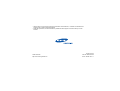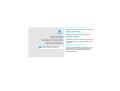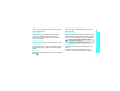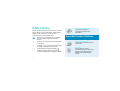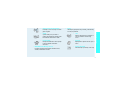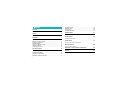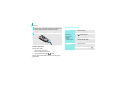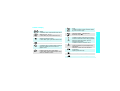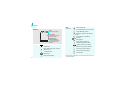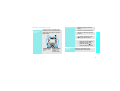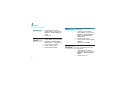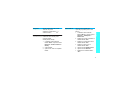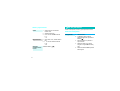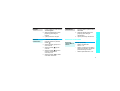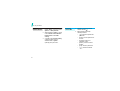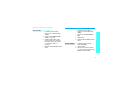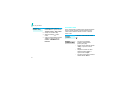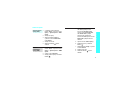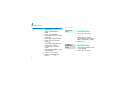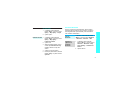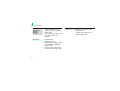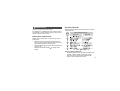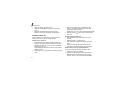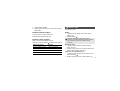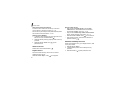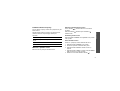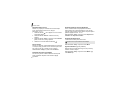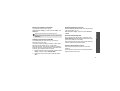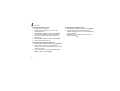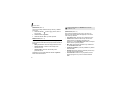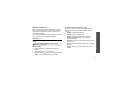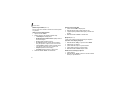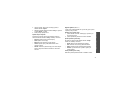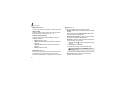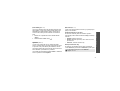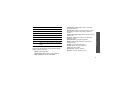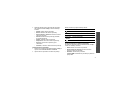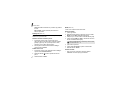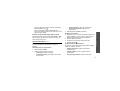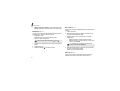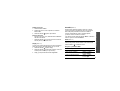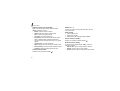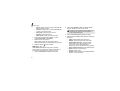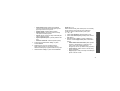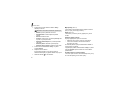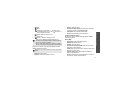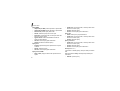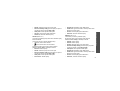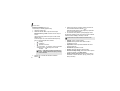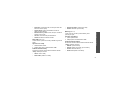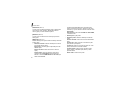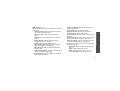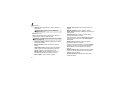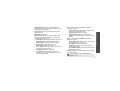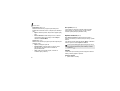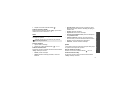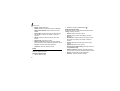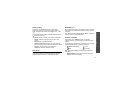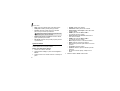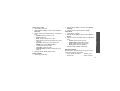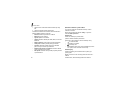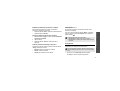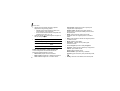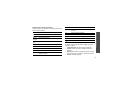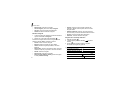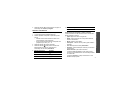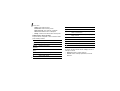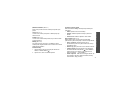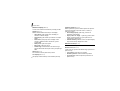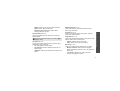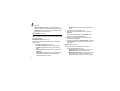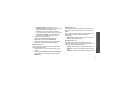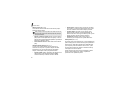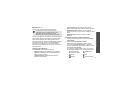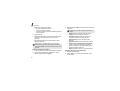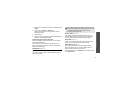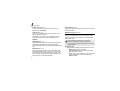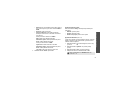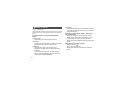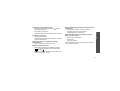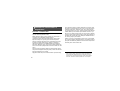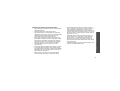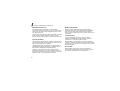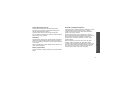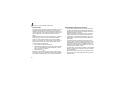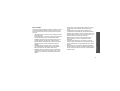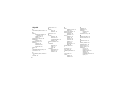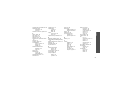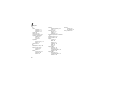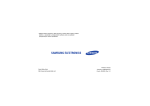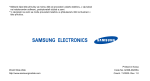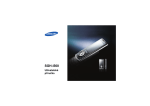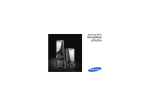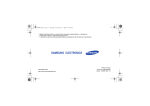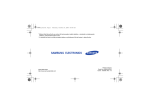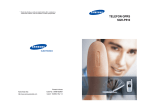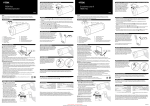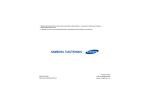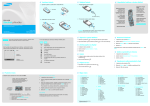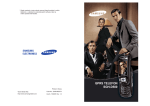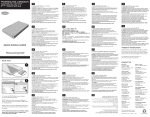Download Samsung SGH-E720 Uživatelská přiručka
Transcript
* Obsah uvedený v tomto návodu nemusí přesně souhlasit s vaším telefonem, v závislosti na nainstalovaném softwaru nebo na vašem poskytovateli služeb. * Podle státu působnosti, se může Váš telefon a příslušenství lišit od popisu a instrukcí uvedených v tomto manuálu. World Wide Web http://www.samsungmobile.com Printed in Korea Code No.:GH68-06710A Czech. 05/2005. Rev 1.1 SGH-E720 Uživatelská příručka Zajištění bezpečnosti v silničním provozu Nepoužívejte mobilní telefon během řízení – vždy nejprve zastavte a zaparkujte vozidlo. Vypnutí telefonu při doplňování paliva Důležitá bezpečnostní upozornění Pokud je nebudete dodržovat, může to být nebezpečné, nebo dokonce nezákonné. Nepoužívejte telefon u benzínového čerpadla nebo v blízkosti paliv či chemikálií. Vypnutí telefonu v letadle Mobilní telefony mohou způsobit rušení různých přístrojů. Použití mobilního telefonu v letadle je nezákonné a také nebezpečné. Vypnutí telefonu v blízkosti jakýchkoliv zdravotnických přístrojů Nemocnice nebo zdravotnická zařízení mohou využívat přístroje citlivé na externí elektromagnetické záření na rádiové frekvenci. Postupujte vždy podle platných pravidel nebo předpisů. Udržování telefonu mimo dosah dětí Všechny mobilní telefony mohou být ovlivněny rušením, které může narušit jejich funkci. Telefon a jeho části včetně příslušenství uchovávejte mimo dosah malých dětí. Zvláštní předpisy Příslušenství a baterie Dodržujte všechny zvláštní předpisy platné v kterémkoliv místě a vždy vypněte telefon, kdykoliv je jeho použití zakázáno, nebo v případě, že jeho použití může způsobit rušení nebo nebezpečí. Používejte pouze příslušenství a baterie, které jsou schváleny společností Samsung. Použití jakéhokoliv neautorizovaného příslušenství může poškodit telefon a může být nebezpečné. Odolnost proti vodě Tento telefon není odolný proti vodě. Uchovávejte jej v suchu. • Telefon by mohl explodovat, pokud bude baterie vyměněna za nesprávný typ. • Použité baterie likvidujte podle pokynů výrobce. Vhodné používání Kvalifikovaný servis Používejte telefon pouze v normální poloze (držený u ucha). Pokud je telefon zapnutý, vyhněte se zbytečnému kontaktu s anténou. Tento telefon může opravovat pouze kvalifikovaný servisní personál. Tísňová volání Důležitá bezpečnostní upozornění Rušení Podrobnější informace o bezpečnosti najdete v části "Informace o ochraně zdraví a bezpečnosti" na straně 88. Zadejte číslo tísňové služby platné ve vašem místě a stiskněte tlačítko . 1 O této příručce • Tato uživatelská příručka nabízí stručné informace o používání telefonu. Abyste se rychle naučili základní ovládání telefonu, přejděte na část "Začínáme" a "Víc než jen telefon". V této příručce jsou použity následující ikony: Oznamuje, že je nutné dávat pozor na následující informace ohledně bezpečnosti nebo funkcí telefonu. Oznamuje, že na uvedené stránce je možné získat více informací. → Oznamuje, že je pro posun na určitou možnost a pro její vybrání nutné použít navigační tlačítka. [ ] < > 2 Označuje tlačítko na telefonu. Například, [ ]. Označuje kontextové tlačítko, jehož funkce je zobrazena na displeji telefonu. Například, <Menu>. Fotoaparát nebo videokamera Pro pořízení fotografie nebo videozáznamu použijte modul s fotoaparátem. Speciální funkce telefonu • Přehrávač souborů MP3 Telefon můžete použít jako přehrávač souborů MP3. • Bluetooth Odeslání fotografií, obrázků, videozáznamů a jiných osobních dat a připojení k jiným zařízením pomocí bezdrátové technologie Bluetooth zdarma. Osobní pocit s Foto ID volajícího Podívejte se, kdo volá, když se zobrazí jejich fotografie. • Vizitka Vytvořte vizitky se svým číslem a profilem. Při představení můžete použít tuto užitečnou elektronickou vizitku. • Java Užijte si zabudované hry a stáhněte si nové hry založené na technologii Java™. • Prohlížeč WAP Přístup k bezdrátovému webu a přístup k různým službám a aktuálním informacím. • Kalendář Mějte přehled o plánech na den, týden a měsíc. • Hlasový záznamník Zaznamenejte si poznámky nebo zvuky. MMS (Multimedia Message Service) Posílejte a přijímejte zprávy MMS s kombinací textu, obrázků, videozáznam a zvuku. • E-mail Odesílejte a přijímejte E-maily s obrázky, videozáznamy a zvukovými přílohami. Speciální funkce telefonu • • 3 Obsah Vybalení 6 Zkontrolujte, zda máte všechny položky Telefon 6 7 Instalace a nabíjení telefonu....................................................... 7 Zapnutí nebo vypnutí.................................................................. 8 Tlačítka a displej......................................................................... 9 Funkce pro přístup do menu..................................................... 11 Upravte si telefon...................................................................... 12 Volání / příjem hovorů .............................................................. 14 14 Začněte s fotoaparátem, hudbou a jinými speciálními funkcemi Používání fotoaparátu .............................................................. 14 Přehrávání souborů MP3.......................................................... 15 Používání telefonního seznamu ............................................... 17 4 Zadávání textu 23 Funkce volání 25 Pokročilé funkce volání První kroky při ovládání telefonu Víc než jen telefon 18 19 20 21 Režim AB, T9, číselný režim a režim symbolů Tlačítka, funkce a umístění Začínáme Procházení webu ..................................................................... Odesílání zpráv........................................................................ Čtení zpráv............................................................................... Používání Bluetooth................................................................. Funkce menu 31 Uvedeny jsou všechny funkce menu Řešení problémů 86 Pomoc a osobní potřeby Informace o ochraně zdraví a bezpečnosti 88 Rejstřík 94 Přehled funkcí menu Režim Menu otevřete stisknutím tlačítka <Menu> v základním režimu. 1 Záznamy hovorů 1 2 3 4 5 6 7 Aktuální kontakty Zmešk. hovory Odchozí hovory Přijaté hovory Smazat vše Doba hovoru Cena hovoru* 2 Telefonní seznam 1 2 3 4 5 6 7 8 Kontakty Přidat nový kontakt Skupina Rychlé vytáčení Moje vizitka Vlastní číslo Správa Číslo služby* s. 31 s. 31 s. 31 s. 31 s. 31 s. 32 s. 32 s. 32 s. 33 s. 33 s. 34 s. 34 s. 35 s. 36 s. 36 s. 36 s. 37 3 Aplikace 1 2 3 4 5 6 7 8 9 0 Svět Java MP3 přehrávač Hlas. pozn. Světový čas Budík Synchronizace PIM Kalkulačka Převodník Časovač Stopky 4 Prohlížeč 1 2 3 4 5 Domů Záložky http:// Profil WAP Vymazat pamě˙ s. 37 s. 37 s. 38 s. 40 s. 42 s. 42 s. 43 s. 44 s. 44 s. 44 s. 45 s. 45 s. 45 s. 46 s. 47 s. 47 s. 47 5 Zprávy 1 2 3 4 5 6 Vytvořit zprávu Moje zprávy Šablony Smazat vše Nastavení Stav paměti s. 47 s. 47 s. 50 s. 55 s. 56 s. 56 s. 60 Obrázky Videa Hudba Zvuky Ostatní soubory Stav paměti s. 60 s. 60 s. 61 s. 61 s. 62 s. 63 s. 63 7 Kalendář s. 63 6 Správce souborů 8 Fotoaparát s. 67 9 Nastavení s. 74 s. 74 s. 75 s. 76 s. 76 s. 78 s. 81 s. 83 s. 84 s. 85 1 2 3 4 5 6 7 8 9 Datum a čas Nastavení telefonu Nastavení displeje Nastavení zvuků Sí˙ové služby Bluetooth Zabezpečení Nastavení spojení Vynulovat nastavení * Zobrazuje se pouze v případě, že je podporováno kartou SIM. 5 Vybalení Telefon Zkontrolujte, zda máte všechny položky Tlačítka, funkce a umístění Sluchátko Displej Telefon Cestovní nabíječka Mikrofon videokamery Baterie Uživatelská příručka U místního prodejce výrobků Samsung můžete zakoupit různé příslušenství. Položky dodané s telefonem a příslušenství u prodejce Samsung se může lišit v závislosti na zemi nebo poskytovatele služeb. 6 Konektor sluchátka kontextové tlačítko (levé) Tlačítka hlasitosti Tlačítko volání Alfanumerická tlačítka Tlačítka zvláštních funkcí Navigační tlačítka (nahoru/dolů/ doleva/doprava) Přístup na WAP Tlačítko potvrzení kontextové tlačítko (pravé) Tlačítko zapnout/ vypnout/ukončení menu Tlačítko pro opravu Mikrofon Blesk Fotoaparát Tlačítko fotoaparátu Vnější displej Ovládací tlačítka přehrávače souborů MP3 Začínáme První kroky při ovládání telefonu 3 Nainstalujte baterii. 4 5 Zasuňte nabíječku do standardní sí˙ové zásuvky. Kontrolka na nabíječce oznamuje průběh nabíjení: • červená: baterie se nabíjí. • zelená: baterie je nabita. • oranžová: baterie není správně zapojena nebo je používána při příliš vysoké nebo příliš nízké teplotě. Připojte k telefonu cestovní nabíječku. Informace o SIM kartě Když si předplatíte službu u poskytovatele mobilních služeb, obdržíte zasunovací kartu SIM (Subscriber Identity Module), ve které budou načteny podrobnosti o předplatném, například PIN a dostupné volitelné služby. Instalace a nabíjení telefonu 1 Vyjměte baterii. Pokud je již telefon zapnutý, nejdříve jej vypněte podržením tlačítka [ ]. 2 Vložte SIM kartu. Zlaté kontakty na kartě musí směřovat dovnitř telefonu. 7 Začínáme 6 7 Když je telefon zcela nabitý (kontrolka na nabíječce svítí zeleně), odpojte nabíječku od elektrické zásuvky. Zapnutí nebo vypnutí Zapnutí Odpojte nabíječku od telefonu. Nezapínejte telefon, když je zakázáno používání mobilních telefonů. Vypnutí Indikátor vybití baterie Když je baterie slabá: • zazní zvukové upozornění, • zobrazí se zpráva o slabé baterii • a začne blikat ikona prázdné baterie. Pokud je baterie vybitá příliš, telefon se automaticky vypne. Dobijte baterii. 8 1. Otevřete telefon. 2. Stisknutím a podržením tlačítka [ ] telefon zapnete. 3. Pokud je to nutné, zadejte PIN a stiskněte tlačítko <OK>. 1. Otevřete telefon. 2. Stiskněte a podržte tlačítko [ ]. Tlačítka a displej V základním režimu umožňuje přistupovat přímo k oblíbeným menu.s. 75 V režimu Menu pohyb mezi možnostmi menu. Zadávání zvláštních znaků. Podržením tlačítka [ ] aktivujete nebo deaktivujete Tichý režim. V základním režimu, spuštění prohlížeče WAP (Wireless Application Protocol). V režimu Menu výběr zvýrazněné možnosti menu. Nastavení hlasitosti telefonu. V základním režimu při otevřeném krytu slouží k nastavení hlasitosti tónu tlačítek. Když jej podržíte stisknuté při zavřeném telefonu, zapne se osvětlení pozadí displeje. (vlevo) Odstranění znaků z displeje. Zahájit nebo přijmout hovor. V základním režimu vyvolání posledních volaných čísel, čísel zmeškaných hovorů nebo čísel přijatých hovorů. Ukončení hovoru. Podržením zapnete nebo vypnete telefon. V režimu Menu zrušení zadaných údajů a návrat telefonu do základního režimu. (vpravo) (vpředu) Začínáme Provedení funkce indikované na spodním řádku displeje. Zadávání čísel, písmen a některých zvláštních znaků. V základním režimu vstoupíte podržením tlačítka [1] na server hlasové pošty. V základním režimu se podržením zapne fotoaparát. V režimu fotoaparátu se pořídí fotografie nebo videozáznam. Podržením se spustí nebo zavře přehrávač souborů MP3. Spuštění přehrávání hudby. Návrat na předchozí soubor při přehrávání. (vpředu) Přeskočí na následující soubor při přehrávání. (vpředu) 9 Začínáme Displej Ikony (pokračování) Rozvržení Ikony zobrazení různých ikon. Text a grafika zobrazení zpráv, pokynů a zadaných informací. Menu Ikony* Kontakty Indikátory funkce kontextových tlačítek zobrazení funkce aktuálně přiřazené kontextovým tlačítkům. Síla signálu Nová hlasová pošta Funkce přesměrování hovorů je aktivní Funkce Bluetooth je aktivní Připojeno k handsfree nebo náhlavní sadě Synchronizováno s počítačem Sí˙ GPRS Roamingová sí˙ Domácí oblast, pokud jste si zaregistrovali příslušnou službu Vyzvánění nastaveno na vibrační Probíhá hovor Během hovoru je vypnutý mikrofon Mimo oblast služby; nelze volat nebo přijímat hovory Je aktivní tichý režim (ztlumení) Je nastaven budík Je aktivní tichý režim (vibrace) Úroveň baterie Nová zpráva Nová E-mailová zpráva 10 * Ikony zobrazené na displeji se mohou lišit v závislosti na zemi nebo poskytovateli služeb. Funkce pro přístup do menu Vyberte možnost Funkce kontextových tlačítek se liší v závislosti na funkci, kterou používáte. Jejich funkce je uvedena ve spodním řádku displeje. Menu 1. Stiskněte příslušné kontextové tlačítko. 2. Stisknutím navigačních tlačítek se přesunete na další nebo předchozí možnost. Začínáme Používání kontextových tlačítek 3. Stisknutím tlačítka <Vybrat> nebo [ ] potvrďte zobrazenou funkci nebo zvýrazněnou možnost. Kontakty 4. Pro ukončení existují dva způsoby. • Stisknutím tlačítka <Zpět> se přesunete o úroveň výše. • Stisknutím tlačítka [ ] a vrátíte do základního režimu. Stisknutím levého kontextového tlačítka přejdete do režimu Menu. Stisknutím pravého kontextového tlačítka přejděte do menu Kontakty v menu Telefonní seznam. Používání zkratek Stiskněte číselné tlačítko, které odpovídá požadované možnosti. 11 Začínáme Upravte si telefon Zobrazený jazyk 1. V základním režimu stiskněte tlačítko <Menu> a vyberte možnost Nastavení → Nastavení telefonu → Jazyk. Tapeta v základním režimu 1. V základním režimu stiskněte tlačítko <Menu> a vyberte možnost Nastavení → Nastavení displeje → Tapeta → Hlavní displej nebo Vnější displej. 2. Vyberte jazyk. Melodie vyzvánění 2. Vyberte kategorii obrázku. 1. V základním režimu stiskněte tlačítko <Menu> a vyberte možnost Nastavení → Nastavení zvuků → Příchozí hovor → Tón vyzvánění. 3. Vyberte obrázek a stiskněte tlačítko <Vybrat>. 4. Stiskněte tlačítko <Uložit>. 2. Vyberte kategorii vyzvánění. 3. Vyberte melodii vyzvánění. 4. Stiskněte tlačítko <Uložit>. Pro hlavní a vnější displej je možné nastavit tapetu. Barva vzhledu režimu menu Je možné změnit barvu zobrazených součástí, například lišty názvů nebo zvýrazněné lišty. 1. V základním režimu stiskněte tlačítko <Menu> a vyberte možnost Nastavení → Nastavení displeje → Vzhled. 2. Vyberte barevný vzor. 12 Tichý režim Abyste nerušili ostatní lidi, můžete aktivovat Tichý režim. Zkratky menu Pro přístup k určitým menu přímo ze základního režimu můžete použít navigační tlačítka. Změna přiřazení zkratky: 1. V základním režimu stiskněte tlačítko <Menu> a vyberte možnost Nastavení → Nastavení telefonu → Zkratky. Telefon je možné chránit před nepovolaným použitím pomocí hesla telefonu. Začínáme Stiskněte a podržte tlačítko [ ] v základním režimu. Zámek telefonu 1. V základním režimu stiskněte tlačítko <Menu> a vyberte možnost Nastavení → Zabezpečení → Změnit heslo. 2. Zadejte výchozí heslo, "00000000" a stiskněte tlačítko <OK>. 3. Zadejte nové 4 až 8místné heslo a stiskněte tlačítko <OK>. 4. Zadejte nové heslo znovu a stiskněte tlačítko <OK>. 2. Vyberte tlačítko. 5. Vyberte možnost Zámek telefonu. 3. Vyberte menu, které se má přiřadit tlačítku. 6. Vyberte možnost Aktivovat. 7. Zadejte heslo a stiskněte tlačítko <OK>. 13 Víc než jen telefon Volání / příjem hovorů Volání 1. Zadejte směrové číslo oblasti a telefonní číslo. 2. Stiskněte tlačítko [ 1. Když telefon zvoní, stiskněte tlačítko [ ]. 2. Hovor ukončíte stisknutím tlačítka [ ]. Nastavení hlasitosti během hovoru 14 Stiskněte tlačítko [ / ]. Používání fotoaparátu ]. 3. Hovor ukončíte stisknutím tlačítka [ ]. Přijmutí hovoru Začněte s fotoaparátem, hudbou a jinými speciálními funkcemi Fotografování 1. Otevřete telefon. 2. V základním režimu zapnete fotoaparát stisknutím a podržením tlačítka [ ]. 3. Zamiřte objektivem na předmět a upravte snímek. 4. Stisknutím tlačítka [ ] pořídíte fotografii. Fotografie se automaticky uloží. 5. Stisknutím tlačítka <Další> pořídíte další fotografii. Zobrazení fotografie Přehrávání videozáznamu 1. V režimu nahrávání stiskněte levé kontextové tlačítko a vyberte možnost Jdi k videu. 2. Stisknutím tlačítka [doleva] nebo [doprava] vyberte kategorii fotografií. 2. Stisknutím tlačítka [doleva] nebo [doprava] vyberte kategorii videozáznamů. 3. Vyberte požadovanou fotografii. 3. Vyberte požadovaný videozáznam. 1. V základním režimu zapnete fotoaparát stisknutím a podržením tlačítka [ ]. 2. Stisknutím tlačítka [1] přepnete na režim nahrávání. 3. Stisknutím tlačítka [ nahrávání. ] spustíte 4. Stisknutím tlačítka [ ] nahrávání zastavíte. Videozáznam se automaticky uloží. Víc než jen telefon Nahrávání videozáznamu 1. V režimu fotografování stiskněte levé kontextové tlačítko a vyberte možnost Jdi na Fotografie. Přehrávání souborů MP3 Kopírování souborů MP3 do telefonu Použijte tyto způsoby: • Stažení z bezdrátového webus. 45 • Stažení z počítače pomocí aplikace Samsung PC StudioUživatelská příručka Samsung PC Studio • Stáhnout přes Bluetooths. 83 5. Stisknutím tlačítka <Další> můžete nahrát další videozáznam. 15 Víc než jen telefon Vytvoření seznamu skladeb 1. V základním režimu stiskněte tlačítko <Menu> a vyberte možnost Aplikace → MP3 přehrávač. 2. Stiskněte tlačítko <Volby> a vyberte možnost Přidat seznam skladeb → Přidat všechno nebo Přidat soubory. 3. V případě možnosti Přidat soubory vyberte jednotlivé soubory a stiskněte tlačítko <Vybrat>. Opakujte postup od kroku 2. Přehrávání souborů MP3 1. Na obrazovce MP3 přehrávače stiskněte tlačítko [ ]. 2. Během přehrávání použijte následující tlačítka: • • • • • • 16 [ ]: pozastavení/pokračování přehrávání. [Doleva]: návrat k předchozímu souboru. [Doprava]: Přeskočí na následující soubor. [Nahoru]: otevření seznamu skladeb. [Dolů]: zastavení přehrávání. [ / ]: nastavení hlasitosti. Používání telefonního seznamu Přidání položky Na kartu SIM: 1. V základním režimu zadejte telefonní číslo a stiskněte tlačítko <Volby>. 2. Vyberte možnost Uložit kontakt → SIM. 2. Vyberte možnost Uložit kontakt → Telefon → a typ čísla. 3. Zadejte kontaktní údaje: Jméno Příjmení, Mobil, Domů, Kancelář, Fax, Ostatní, E-mail, ID volajícího, Tón vyzvánění, Skupina, a Poznámky. 4. Stisknutím tlačítka <Uložit> položku uložíte. Víc než jen telefon 1. V základním režimu zadejte telefonní číslo a stiskněte tlačítko <Volby>. Do paměti telefonu: 3. Zadejte jméno. 4. Stisknutím tlačítka <Uložit> položku uložíte. Nalezení položky 1. V základním režimu stiskněte tlačítko <Kontakty>. 2. Vyberte položku. 3. Vyberte číslo a stisknutím tlačítka [ ] jej vytočte nebo otevřete volby stisknutím tlačítka <Volby>. 17 Víc než jen telefon Vytvoření a odeslání vizitky 1. V základním režimu stiskněte tlačítko<Menu> a vyberte možnost Telefonní seznam → Moje vizitka. 2. Zadejte své kontaktní údaje. 3. Stisknutím tlačítka [ uložíte. Pomocí zabudovaného prohlížeče WAP (Wireless Application Protocol) můžete jednoduše procházet bezdrátový web a získat množství aktuálních služeb a informací a stahovat obsah z webu. ] vizitku 4. Vizitku lze odeslat stisknutím tlačítka <Volby> a vybráním možnosti Odeslat → SMS/MMS/E-mail/ Bluetooth. 18 Procházení webu Spuštění prohlížeče V základním režimu stiskněte tlačítko [ ]. • Navigace prohlížečem WAP Pro posun mezi položkami prohlížeče stiskněte tlačítko [nahoru] nebo [dolů]. • Položku vyberete stisknutím tlačítka <Volby> a vybráním možnosti Vybrat. • Na předchozí stránku se vrátíte stisknutím tlačítka <Volby> a vybráním možnosti Zpět. • Pro přístup k možnostem prohlížeče stiskněte tlačítko <Menu> Odesílání zpráv 1. V základním režimu stiskněte tlačítko <Menu> a vyberte možnost Zprávy → Vytvořit zprávu → SMS zpráva. 2. Zadejte text zprávy. 3. Stisknutím tlačítka <Volby> a vybráním možnosti Uložit+odesl. nebo Odeslat. Odeslání multimediální zprávy (MMS) Pro možnost Zvuk vyberte možnost Přidat zvuk a přidejte zvukovou nahrávku. 5. Vyberte možnost Textové zprávy. 4. Zadejte cílová čísla. 5. Stisknutím tlačítka [ odešlete. 4. Vyberte možnost Obrázek a video nebo Zvuk a přidejte soubor. Pro možnost Obrázek a video vyberte možnost Přidat obrázek nebo Přidat video a přidejte fotografii nebo videozáznam. Víc než jen telefon Odeslání textové zprávy (SMS) ] zprávu 1. V základním režimu stiskněte tlačítko <Menu> a vyberte možnost Zprávy → Vytvořit zprávu → MMS zpráva. 2. Vyberte možnost Předmět. 6. Zadejte text zprávy a stiskněte tlačítko [ ]. 7. Stiskněte tlačítko <Volby> a vyberte možnost Odeslat. 8. Zadejte cílová čísla. 9. Stisknutím tlačítka [ odešlete. ] zprávu 3. Zadejte předmět zprávy a stiskněte tlačítko [ ]. 19 Víc než jen telefon Odeslání E-mailu 1. V základním režimu stiskněte tlačítko <Menu> a vyberte možnost Zprávy → Vytvořit zprávu → E-mail. Čtení zpráv Čtení textové zprávy Ze složky Přijaté: 3. Zadejte předmět E-mailu a stiskněte tlačítko [ ]. 1. V základním režimu stiskněte tlačítko <Menu> a vyberte možnost Zprávy → Moje zprávy → Přijaté. 4. Vyberte možnost Textové zprávy. 5. Zadejte text E-mailu a stiskněte tlačítko [ ]. 7. Přidejte soubor s obrázkem, videozáznamem, hudbou nebo zvukem. 8. Stiskněte tlačítko <Volby> a vyberte možnost Odeslat. 9. Zadejte E-mailovou adresu. 10. Stisknutím tlačítka [ odešlete. 20 ] zprávu 1. Stiskněte tlačítko <Prohl.>. 2. Vyberte zprávu ze schránky. 2. Vyberte možnost Předmět. 6. Vyberte možnost Připojit soubor. Když se zobrazí oznámení: 2. Vyberte zprávu. Zobrazení multimediální zprávy Když se zobrazí oznámení: 1. Stiskněte tlačítko <Prohl.>. 2. Stiskněte tlačítko <Volby> a vyberte možnost Vyhledat. 3. Vyberte zprávu ze schránky. Ze složky Přijaté: Telefon je vybaven technologií Bluetooth, která umožňuje bezdrátové připojení telefonu k jiným zařízením s podporou technologie Bluetooth a přenášet data, používat handsfree nebo vzdáleně ovládat telefon. Víc než jen telefon 1. V základním režimu stiskněte tlačítko <Menu> a vyberte možnost Zprávy → Moje zprávy → Přijaté. Používání Bluetooth 2. Vyberte zprávu. - Zobrazení E-mailu 1. V základním režimu stiskněte tlačítko <Menu> a vyberte možnost Zprávy → Moje zprávy → E-mailová schránka. 2. Vyberte účet. 3. Stisknutím tlačítka <Ano>, když se zobrazí nápis Zkontrolovat nový e-mail se stáhnou E-maily nebo záhlaví. Zapnutí Bluetooth V základním režimu stiskněte tlačítko <Menu> a vyberte možnost Nastavení → Bluetooth → Aktivovat → ZAP. Vyhledání a spárování se zařízením Bluetooth 1. V základním režimu stiskněte tlačítko <Menu> a vyberte možnost Nastavení → Bluetooth → Moje perif. Jednotky → Hledat okolní zařízení. 2. Vyberte zařízení. 4. Vyberte E-mail nebo záhlaví. 5. Pokud jste vybrali záhlaví, stiskněte tlačítko <Volby> a vyberte možnost Vyhledat. 21 Víc než jen telefon Vyhledání a spárování se zařízením Bluetooth (pokračování) Odeslání dat 3. Zadejte kód PIN pro Bluetooth nebo kód PIN pro Bluetooth druhého zařízení, pokud jej má, a stiskněte tlačítko <OK>. Když majitel druhého zařízení zadá stejný kód, bude spárování dokončeno. 1. Otevřete aplikaci. 2. Přejděte na položku. 3. Stiskněte tlačítko <Volby> a vyberte možnost Odeslat → Bluetooth. 4. Vyberte zařízení. 5. Pokud je to nutné, zadejte PIN pro Bluetooth a stiskněte tlačítko <OK>. 22 Příjem dat Abyste mohli přijmout data přes Bluetooth, musí být aktivní funkce Bluetooth telefonu. V případě potřeby potvrďte příjem stisknutím tlačítka <Ano>. Zadávání textu Režim AB, T9, číselný režim a režim symbolů Pro některé funkce, například psaní zpráv, Telefonní seznam nebo Kalendář, je možné zadávat text pomocí režimu AB, T9, číselného režimu a režimu symbolů. Používání režimu AB Stiskněte příslušné tlačítko, dokud se na obrazovce nezobrazí požadovaný znak. Pořadí zobrazených znaků Velký znak Malý znak Tlačítko Změna režimu zadávání textu Indikátor režimu zadávání textu se zobrazí, když je kurzor v textovém poli. • Stisknutím a podržením tlačítka [ ] lze přepnout mezi režimy T9 a AB. V závislosti na zemi může být také možné zapnout režim zadávání pro konkrétní jazyk. • Stisknutím tlačítka [ ] se přepínají velká a malá písmena a číselný režim. • Stisknutím a podržením tlačítka [ ] se aktivuje režim symbolů. Mezera Rady pro používání režimu AB • Pro zadání stejného písmene dvakrát nebo zadání jiného písmene na stejném tlačítku počkejte, než se kurzor automaticky posune doprava nebo stiskněte tlačítko [doprava]. Potom zadejte další písmeno. 23 Zadávání textu • • • Stisknutím tlačítka [ ] vložíte mezeru. Stisknutím tlačítka [doleva] nebo [doprava] přesunete kurzor. Stisknutím tlačítka [C] odstraníte jednotlivé znaky. Stisknutím a podržením tlačítka [C] vymažete displej. Používání režimu T9 Režim prediktivního zadávání textu T9 umožňuje zadávat libovolné znaky pomocí jednoho stisknutí tlačítka. Zadání slova v režimu T9 1. Začněte zadávat slovo stisknutím tlačítka [2] až [9]. Pro každé písmeno stiskněte příslušné tlačítko pouze jednou. Například, pro zadání slova "Ahoj" v režimu T9 stiskněte tlačítka [2], [4], [6], a [5]. T9 předvídá slovo, které píšete a může se měnit s každým stisknutím tlačítka. 2. Zadejte celé slovo, než upravíte nebo odstraníte jednotlivé znaky. 24 3. Když se slovo zobrazí správně, přejděte ke kroku 4. Pokud ne, tak stisknutím tlačítka [0] zobrazte další možnosti pro stisknutá tlačítka. Například pro slova "Od" a "Ne" použijete tlačítka [6] a [3]. 4. Stisknutím tlačítka [ ] vložíte mezeru a můžete zadat další slovo. Rady pro používání režimu T9 • Stisknutím tlačítka [1] se automaticky vloží tečky a apostrofy. • Stisknutím tlačítka [ ] vložíte mezeru. • Stisknutím tlačítka [doleva] nebo [doprava] přesunete kurzor. • Stisknutím tlačítka [C] odstraníte jednotlivé znaky. Stisknutím a podržením tlačítka [C] vymažete displej. Přidání nového slova do slovníku režimu T9 Tato funkce nemusí být k dispozici pro některé jazyky. 1. Zadejte slovo, které chcete přidat. 2. Stisknutím tlačítka [0] zobrazte alternativní slova pro stisknutá tlačítka. Jakmile další alternativy nejsou k dispozici, zobrazí se na dolní řádce možnost Přidat. 3. Stiskněte tlačítko <Přidat>. 4. Zadejte požadované slovo pomocí režimu AB a stiskněte tlačítko <OK>. Používání číselného režimu V číselném režimu je možné zadávat čísla. Stiskněte tlačítka s požadovanými čísly. Používání režimu symbolů Režim symbolů umožňuje vkládat symboly. Stisknutím a podržením tlačítka [ ] se aktivuje režim symbolů. Požadovaná operace Stiskněte Zobrazení dalších symbolů [nahoru] nebo [dolů]. Výběr symbolu odpovídající číselné tlačítko. vymazání zadaných symbolů [C]. vložení symbolu(ů) <OK>. Funkce volání Pokročilé funkce volání Volání 1. V základním režimu zadejte směrové číslo oblasti a telefonní číslo. 2. Stiskněte tlačítko [ ]. Stisknutím tlačítka [C] vymažete poslední číslici a stisknutím a podržením tlačítka [C] vymažete celý displej. Abyste opravili nesprávné číslo, můžete kurzorem pohybovat. Mezinárodní volání 1. V základním režimu stiskněte a podržte tlačítko [0]. Zobrazí se znak +. 2. Zadejte kód země, směrové číslo oblasti a telefonní číslo účastníka a pak stiskněte tlačítko [ ]. Opakované volání posledních čísel 1. V základním režimu zobrazíte seznam posledních čísel stisknutím tlačítka [ ]. 2. Přejděte na požadované číslo a stiskněte tlačítko [ ]. 25 Funkce volání Volání čísla z telefonního seznamu Po uložení čísla do Telefonního seznamu je možné číslo vytočit vybráním z Telefonního seznamu.s. 33 Pomocí funkce rychlá volba je možné přiřadit nejčastěji volaná čísla k určitému číselnému tlačítku.s. 35 Vytáčení čísla ze SIM karty 1. V základním režimu zadejte číslo pozice telefonního čísla, které chcete volat, a stiskněte tlačítko [ ]. 2. Stisknutím tlačítek [doleva] a [doprava] můžete mezi čísly procházet. 3. Stisknutím tlačítka <Volat> nebo [ ] vytočíte požadované číslo. Ukončení hovoru Zavřete telefon nebo stiskněte tlačítko [ ]. Přijmutí hovoru Pokud vám někdo telefonuje, telefon zazvoní a zobrazí obrázek příchozího hovoru. Stisknutím tlačítka <Přijm.> nebo [ 26 ] hovor přijmete. Rady pro příjem hovoru • Když je možnost Tlačítka přijmutí v nabídce Další nastavení aktivní, můžete stisknout libovolné tlačítko, kromě tlačítka <Odmít.> nebo [ ].s. 75 • Když je možnost Aktivní kryt v nabídce Další nastavení aktivní, můžete jednoduše otevřít telefon.s. 75 • Stisknutím tlačítka <Odmít.> nebo [ ] hovor odmítnete. • Když je telefon zavřený, odmítnete hovor stisknutím a podržením tlačítka [ / ]. Zobrazení zmeškaných hovorů Pokud máte zmeškané hovory, je na displeji zobrazeno, kolik hovorů jste zmeškali. 1. Stiskněte tlačítko <Prohl.>. 2. V případě potřeby můžete mezi zmeškanými hovory procházet. 3. Stisknutím tlačítka [ ] vytočíte požadované číslo. Nastavení hlasitosti během hovoru Pomocí náhlavní soupravy můžete volat a přijímat hovory bez držení telefonu. Pomocí tlačítka [ / ] nastavíte během hovoru hlasitost sluchátka. Připojte konektor náhlavní soupravy k levé straně telefonu. Stisknutím tlačítka [ ] hlasitost zvýšíte a tlačítkem [ ] hlasitost snížíte. Tlačítka na náhlavní soupravě fungují následujícím způsobem: Požadovaná operace Stiskněte Vytočení čísla posledního hovoru a podržte dvakrát tlačítko. Přijmutí hovoru tlačítko. Ukončení hovoru tlačítko. Funkce volání Používání náhlavní soupravy Podržení/vyvolání hovoru Stisknutím tlačítka <Podržet> nebo <Opravit> hovor podržíte nebo vyvoláte. Volání druhého hovoru Možnosti v průběhu volání Během hovoru lze přistoupit k několika funkcím. Pokud to sí˙ podporuje, můžete uskutečnit další hovor. 1. Stisknutím tlačítka <Podržet> hovor podržíte. 2. Normálním způsobem uskutečněte druhý hovor. 3. Stisknutím tlačítka <Prohod.> můžete mezi hovory přepínat. 4. Stisknutím tlačítka <Volby> a vybráním možnosti Zavěsit podr., ukončíte hovor, který je podržen. 5. Aktuální hovor ukončíte stisknutím tlačítka [ ]. 27 Funkce volání Přijmutí druhého hovoru Používání náhlavní soupravy Bluetooth Pokud to sí˙ podporuje a máte aktivovanou funkci čekající hovor, můžete přijmout příchozí hovor, když již telefonujete.s. 79 1. Stisknutím tlačítka [ ] hovor přijmete. První hovor bude automaticky podržen. 2. Stisknutím tlačítka <Prohod.> můžete mezi hovory přepínat. 3. Stisknutím tlačítka <Volby> a vybráním možnosti Zavěsit podr., ukončíte hovor, který je podržen. 4. Aktuální hovor ukončíte stisknutím tlačítka [ ]. Pomocí volitelné náhlavní soupravy Bluetooth můžete telefonovat bez toho, abyste drželi telefon u ucha. Abyste mohli tuto funkci používat, musíte náhlavní soupravu nejdříve přihlásit a připojit k telefonu.s. 81 Stiskněte tlačítko <Volby> a vyberte možnost Přepnout na sluchátko nebo Přepnout na telefon. Přenos hovoru Stiskněte tlačítko <Volby> a vyberte možnost Menu. Pokud to sí˙ podporuje, můžete aktuálně aktivní hovor přenést na volajícího, který je podržen. S touto možností spolu mohou dva volající hovořit, ale vy budete z hovoru odpojeni. Vypnutí mikrofonu (Vypnutý mikrofon) V režimu Menu můžete použít funkce menu. Během hovoru nejsou některé funkce dostupné. Stiskněte tlačítko <Volby> a vyberte možnost Přenést. Mikrofon telefonu můžete dočasně vypnout, aby vás druhý účastník v telefonu neslyšel. Používání externího reproduktoru Stiskněte tlačítko <Volby> a vyberte možnost Mikrof. vyp nebo Mikrof. zap. Pro mluvení a poslech na kratší vzdálenost můžete použít externí reproduktor. Nejdříve musíte k telefonu připojit reproduktor. 28 Používání možností menu Ztišení nebo odeslání tónů tlačítek Používání telefonního seznamu Tóny tlačítek lze zapnout nebo vypnout. Nabídku Telefonní seznam můžete otevřít, abyste nalezli nebo uložili položky.s. 33 Pokud chcete komunikovat se záznamníky nebo počítačovými telefonními systémy, musí být vybrána volba Odesílat tl. Odesílání posloupnosti tónů DTMF Tóny DTMF (Dual tone multi-frequency) se používají v telefonech pro tónovou volbu. Tóny DTMF můžete odesílat jako skupinu po zadání celého čísla, které chcete odeslat, nebo po vyvolání čísla z telefonního seznamu. Tato funkce je výhodná pro zadávání hesla nebo čísla účtu, pokud telefonujete s automatizovaným systémem, jako například s bankovní službou. 1. Když jste připojeni k systému teleslužby, stiskněte tlačítko <Volby> a vyberte možnost Odesílat DTMF. 2. Zadejte číslo, které chcete odeslat, a stiskněte tlačítko <OK>. Stiskněte tlačítko <Volby> a vyberte možnost Telefonní seznam. Funkce volání Stiskněte tlačítko <Volby> a vyberte možnost Tichá tl. nebo Odesílat tl. Používání služeb karty SIM Když v telefonu používáte SIM kartu, je dostupné menu Služby SIM karty. SIM karta poskytuje služby jako zprávy, počasí, sport, zábava a místní služby. Další informace naleznete v pokynech pro kartu SIM nebo můžete kontaktovat poskytovatele služeb. Vytvoření konferenčního hovoru Tuto funkci lze použít pro konferenční hovor až šesti účastníků. Abyste mohli tuto funkci použít, musí poskytovatel služeb podporovat konferenční hovory. 29 Funkce volání Vytvoření konferenčního hovoru 1. Zavolejte prvnímu účastníkovi. 2. Zavolejte druhému účastníkovi. První hovor bude automaticky podržen. 3. Stiskněte tlačítko <Volby> a vyberte možnost Připojit. První účastník bude přidán do konferenčního hovoru. 4. Pokud chcete, zavolejte další osobě nebo přijměte příchozí hovor. 5. Stiskněte tlačítko <Volby> a vyberte možnost Připojit. 6. Podle potřeby opakujte kroky 4 a 5. Soukromý rozhovor s jedním účastníkem 1. Stiskněte tlačítko <Volby> a vyberte možnost Soukromé. 2. Vyberte jméno nebo číslo ze seznamu účastníků. S danou osobou můžete mluvit soukromě, zatímco ostatní účastníci mluví spolu. 3. Do konferenčního hovoru se vrátíte stisknutím tlačítka <Volby> vybráním možnosti Připojit. 30 Vyloučení jednoho účastníka hovoru 1. Stiskněte tlačítko <Volby> a vyberte možnost Odebrat. 2. Vyberte jméno nebo číslo ze seznamu účastníků. Účastník bude odpojen od hovoru, ale hovor pokračuje s ostatními účastníky. 3. Konferenční hovor ukončíte zavřením telefonu nebo stisknutím tlačítka [ ]. Funkce menu Uvedeny jsou všechny funkce menu Záznamy hovorů (Menu 1) V této nabídce naleznete odchozí, přijaté a zmeškané hovory, délku hovorů a ceny hovorů. Tuto nabídku otevřete stisknutím tlačítka <Menu> v základním režimu a vybráním možnosti Záznamy hovorů. Aktuální kontakty (Menu 1.1) V tomto menu je zobrazeno 90 posledních volaných, přijatých a zmeškaných hovorů. Otevření záznamu hovorů 1. Stisknutím tlačítka [doleva] nebo [doprava] vyberte typ hovoru. 2. Stisknutím tlačítka [nahoru] nebo [dolů] se posunujte seznamem hovorů. 3. Stisknutím tlačítka [ ] zobrazíte podrobnosti hovoru a tlačítkem [ ] vytočíte číslo. Používání možností záznamu hovorů Při zobrazení seznamu hovorů zobrazíte stisknutím tlačítka <Volby> následující možnosti: • Podrobnosti: zobrazení podrobností vybraného hovoru. • Vložit: upravení telefonního čísla. • Uložit kontakt: uložení čísla do Telefonního seznamu. • Odeslat: poslat zprávu SMS nebo MMS. • Smazat: odstranit vybraný záznam hovoru nebo všechny záznamy. Zmešk. hovory (Menu 1.2) V tomto menu je zobrazeno 30 posledních zmeškaných hovorů. Odchozí hovory (Menu 1.3) V tomto menu je zobrazeno 30 posledních odchozích hovorů. Přijaté hovory (Menu 1.4) V tomto menu je zobrazeno 30 posledních přijatých hovorů. 31 Funkce menu Smazat vše (Menu 1.5) Toto menu umožňuje odstranit všechny záznamy o každém typu hovoru. 1. Stisknutím tlačítka [ ] označíte typ(y) hovorů, které se mají vymazat. 2. Stiskněte tlačítko <Vymazat>. 3. Stisknutím tlačítka <Ano> vymazání potvrdíte. Daba hovoru (Menu 1.6) Toto menu zobrazuje protokol doby odchozích a přijatých hovorů. Skutečná doba fakturovaná poskytovatelem služeb se bude lišit. • Doba posl. hovoru: zobrazení délky posledního hovoru. • Celkem odesláno: zobrazení celkové délky všech odchozích hovorů. • Celkem přijato: zobrazení celkové délky všech příchozích hovorů. Počitadla hovorů vynulujete stisknutím tlačítka <Vymazat>. Musíte zadat heslo telefonu. 32 Heslo je přednastaveno na 00000000. Heslo můžete změnit.s. 84 Cena hovoru (Menu 1.7) Tato funkce sítě zobrazuje cenu hovorů. Toto menu je k dispozici, pouze pokud ji karta SIM podporuje. Tato funkce není určena pro účtování. • Cena posled. hov.: zobrazení ceny posledního hovoru. • Celkem cena: zobrazení celkové ceny všech hovorů. Pokud celková cena přesahuje maximální cenu nastavenou v možnosti Nastavit max. cenu, musíte před dalším voláním vynulovat počitadlo. • Max. cena: kontrola limitu maximální ceny nastaveného ve volbě Nastavit max. cenu. • Vynulování počítadel: vynulování počitadel ceny. Musíte zadat kód PIN2. • Nastavit max. cenu: nastavení maximální povolené ceny pro volání. Musíte zadat kód PIN2. • Cena/Jednotka: nastavení ceny za jednotku, která se používá při výpočtu ceny za hovor. Musíte zadat kód PIN2. Telefonní seznam (Menu 2) Tuto nabídku otevřete stisknutím tlačítka <Menu> v základním režimu a vybráním možnosti Telefonní seznam. Kontakty (Menu 2.1) Stisknutím tlačítka <Kontakty> v základním režimu otevřete rychle toto menu. Hledání položky 1. Zadejte několik prvních písmen jména, které chcete vyhledat. 2. Vyberte požadované jméno ze seznamu. 3. Stisknutím tlačítka [ ] číslo vytočíte a stisknutím tlačítka <Volby> otevřete možnosti Telefonního seznamu. Telefonní seznam (Menu 2) Pomocí tohoto menu můžete vyhledat čísla v Telefonním seznamu. Funkce menu Telefonní čísla je možné ukládat na kartu SIM a do paměti telefonu. Paměti na SIM kartě a v telefonu se používají jako jedna jediná, nazvaná Telefonní seznam, i když jsou obě paměti fyzicky oddělené. Používání možností telefonního seznamu Při zobrazení seznamu kontaktů nebo detailním zobrazení kontaktu zobrazíte stisknutím tlačítka <Volby> následující možnosti: • Zobrazit: zobrazení údajů kontaktu. • Editovat: upravení kontaktních údajů. • Odeslat: poslání zprávy SMS, MMS nebo E-mailu. • Přidat nový kontakt: přidání nového kontaktu do Telefonního seznamu. • Kopírovat: zkopírování kontaktu do paměti telefonu nebo na kartu SIM. • Odeslat: odeslání kontaktu přes MMS, MMS, E-mail nebo Bluetooth. • Smazat: odstranění vybraného kontaktu nebo všech kontaktů. 33 Funkce menu Přidat nový kontakt (Menu 2.2) Pomocí tohoto menu můžete do Telefonního seznamu přidat nový kontakt. Uložení čísla do paměti telefonu 1. Vyberte možnost Telefon. 2. Změňte nastavení nebo zadejte kontaktní údaje. • Jméno/Příjmení: zadejte jméno. • Mobil/Domů/Kancelář/Fax/Ostatní: přidejte číslo do libovolné kategorie. • E-mail: zadejte E-mailovou adresu. • ID volajícího: přiřazení obrázku jako ID volajícího, který vás upozorní na příchozí hovor z tohoto čísla. • Tón vyzvánění: přiřazení melodie vyzvánění, která vás upozorní na příchozí hovor s tohoto čísla. • Skupina: přiřazení čísla do skupiny. • Poznámky: přidání poznámky o dané osobě. 3. Stisknutím tlačítka <Uložit> se kontakt uloží. 34 Uložení čísla na kartu SIM 1. Vyberte možnost SIM a zadejte jméno. 2. Stiskněte tlačítko [dolů] a zadejte telefonní číslo. 3. V případě potřeby stiskněte tlačítko [dolů] a změňte číslo umístění. 4. Stisknutím tlačítka <Uložit> se kontakt uloží. Skupina (Menu 2.3) V tomto menu můžete organizovat kontakty ve skupinách. Vytvoření nové skupiny volajících 1. Stiskněte tlačítko <Volby> a vyberte možnost Přidat. 2. Zadejte název pro skupinu. 3. Vyberte řádek ID volajícího a vyberte obrázek. 4. Vyberte řádek vyzvánění a vyberte melodii. 5. Stisknutím tlačítka <Uložit> skupinu uložíte. Přidání členů do skupiny volajících 1. Vyberte skupinu. 2. Stiskněte tlačítko <Přidat>. Zobrazí se seznam kontaktů uložených v paměti telefonu. V tomto menu můžete přiřadit číslo rychlé volby (2 až 9) osmi nejčastěji volaným číslům. Přiřazení čísel rychlé volby 1. Vyberte tlačítko od 2 do 9. Tlačítko [1] je vyhrazené pro server hlasové pošty. 2. Vyberte požadovaný kontakt ze seznamu kontaktů. Správa položek rychlé volby Na obrazovce Rychlá volba stiskněte tlačítko <Volby>. Zobrazí se následující možnosti: • Přidat: přiřazení čísla nepřiřazenému tlačítku. • View: zobrazení čísla, které je přiřazené tlačítku. • Změnit: přiřazení jiného čísla přiřazenému tlačítku. • Odebrat: vymazat nastavení rychlého vytáčení pro vybrané tlačítko. Telefonní seznam (Menu 2) Správa skupin volajících Při zobrazení seznamu skupin nebo detailním zobrazení zobrazíte stisknutím tlačítka <Volby> následující možnosti: • Zobrazit: zobrazení členů vybrané skupiny. • Přidat: přidání nové skupiny. • Editovat: změna vlastností vybrané skupiny. • Odeslat: poslání zprávy SMS, MMS nebo E-mailu vybraným členům. • Smazat: odstranění vybrané skupiny nebo všech skupin. Členové skupin ale nebudou odstraněni z Telefonního seznamu Rychlé vytáčení (Menu 2.4) Funkce menu 3. Vyberte kontakty, které chcete do skupiny přidat, a stiskněte tlačítko <Vybrat>. 4. Další členy přidáte stisknutím tlačítka <Volby> a vybráním možnosti Přidat → kontakt. 5. Podle potřeby opakujte krok 4. Volání položek rychlé volby Stiskněte a podržte příslušné tlačítko v základním režimu. 35 Funkce menu Moje vizitka (Menu 2.5) Správa (Menu 2.7) V tomto menu můžete vytvořit vizitku a odeslat ji jiným lidem. V tomto menu můžete spravovat Telefonní seznam. • Implicitní uložení: výběr výchozího umístění pro ukládání kontaktů. Když vyberete možnost Dotaz při uložení, tak se telefon zeptá na umístění při ukládání čísla. • Kopírovat vše do telefonu: zkopírování všech kontaktů uložených na kartě SIM do paměti telefonu. • Smazat vše: odstranění všech kontaktů z paměti telefonu, z karty SIM nebo z obou umístění. 1. Stisknutím tlačítka [ ] označíte umístění, která se mají vymazat. 2. Stiskněte tlačítko <Vymazat>. 3. Zadejte heslo telefonu a stiskněte tlačítko <OK>. Uložení vizitky Postup pro uložení vizitky je stejný jako postup pro uložení telefonního čísla do paměti telefonu.s. 34 Používání možností vizitky Po uložení vizitky stiskněte tlačítko <Volby>. Zobrazí se následující možnosti: • Editovat: upravení vizitky. • Odeslat: odeslání vizitky přes SMS, MMS, E-mail nebo Bluetooth. • Vyměnit vizitku: výměna vizitek s jinou osobou přes Bluetooth. • Smazat: odstranění vizitky. Heslo je přednastaveno na 00000000. Heslo lze změnit.s. 84 Vlastní číslo (Menu 2.6) Pomocí této funkce můžete zkontrolovat svá telefonní čísla nebo každému číslu přiřadit jméno. Změny, které zde provedete, nemají žádný vliv na skutečné číslo na kartě SIM. 36 • 4. Dalším stisknutím tlačítka <Ano> odstranění potvrdíte. Stav paměti: zobrazení počtu kontaktů, které jsou uloženy v Telefonním seznamu. Číslo služby (Menu 2.8) Svět Java (Menu 3.1) Toto menu je dostupné když vaše SIM karta podporuje čísla služeb (SDN). V tomto menu můžete zobrazit seznam čísel SDN přiřazených poskytovatelem služeb, včetně čísel pro nouzové volání, dotazy na čísla účastníků a čísla hlasové pošty. 1. Přesuňte se na požadované číslo a stiskněte tlačítko <Prohl.>. 2. Stiskněte tlačítko <Volat> nebo [ ]. V tomto menu můžete nalézt a hrát Java hry a vybrat profil pro přístup k Java službám. Tuto nabídku otevřete stisknutím tlačítka <Menu> v základním režimu a vybráním možnosti Aplikace. Aplikace (Menu 3) V tomto menu můžete hrát Java hry, přehrávat hudební soubory, nahrávat hlasové poznámky, nastavit časové pásmo a upozornění nebo použít telefon jako kalkulačku, časovač nebo stopky. Můžete také synchronizovat Telefonní seznam a data v kalendáři v paměti telefonu s počítačem. Funkce menu Aplikace (Menu 3) Používání možností pro hry Java Při zobrazení obrazovky Svět Java zobrazíte vybráním možnosti Hry a více a stisknutím tlačítka <Volby> následující možnosti: • Spuštění: spuštění vybrané hry. • Smazat: odstranění vybrané hry nebo všech her, kromě původních her. • Vlastnosti,: zobrazení vlastností hry. Přístup k nastavením Javy Pro přístup k Java službám můžete vybrat profil připojení. V menu Svět Java vyberte možnost Nastavení a potom profil. Profil můžete upravit pomocí menu Nastavení spojení.s. 84 37 Funkce menu Kontrola stavu paměti Můžete zobrazit celkovou velikost paměti pro Java hry a množství volné a použité paměti. Můžete také zobrazit počet stažených her. V menu Svět Java vyberte možnost Stav paměti. MP3 přehrávač (Menu 3.2) V této nabídce můžete přehrávat hudbu. Nejdříve, je nutné uložit soubory MP3 do paměti telefonu. Stahování nebo příjem hudebních souborů Soubory MP3 lze do paměti telefonu uložit těmito způsoby: • Stažení z bezdrátového webus. 45 • Stažení z počítače pomocí aplikace Samsung PC StudioUživatelská příručka Samsung PC Studio • Přes aktivní připojení Bluetooths. 83 Stažené nebo přijaté soubory se ukládají do složky Hudba.s. 61 Vytvoření seznamu skladeb Přidání souborů MP3 do seznamu skladeb. 38 1. Na obrazovce MP3 přehrávače stiskněte tlačítko <Volby> a vyberte možnost Přidat seznam skladeb. 2. Vyberte jednu z následujících možností: • Přidat všechno: přidat všechny soubory v paměti telefonu na seznam skladeb. • Přidat soubory: přidat určité soubory do seznamu skladeb. 3. Pokud jste vybrali možnost Přidat soubory, označte stisknutím tlačítka [ ] soubory, které se mají přidat a stiskněte tlačítko <Vybrat>. 4. Stisknutím tlačítka <Zpět> se vrátíte na obrazovku MP3 přehrávače. Přehrávání hudebních souborů Na obrazovce MP3 přehrávače stiskněte tlačítko [ ]. Během přehrávání použijte následující tlačítka: Tlačítka Funkce [ Pozastavení nebo pokračování přehrávání. ] [Doleva] Přechod na předchozí soubor. [Doprava] Přechod na další soubor. Tlačítka Funkce • [Nahoru] Otevření seznamu skladeb. • [Dolů] Zastavení přehrávání. Zapnutí nebo vypnutí 3D zvuku. [2] Změna typu vzhledu. [3] Změna režimu opakování. [4] Změna režimu ekvalizéru. [6] Zapnutí nebo vypnutí přehrávání v náhodném pořadí. Používání možností pro soubory MP3 Na obrazovce MP3 přehrávače otevřete stisknutím tlačítka <Volby> následující možnosti: • Přehrát: spuštění přehrávání. • Otevřít seznam stop: zobrazení seznamu skladeb. • Přejít na hudbu: přechod do složky Hudba. • • • Aplikace (Menu 3) Nastavení hlasitosti. [1] Funkce menu [ / ] Odeslat přes: odeslat aktuálně vybraný soubor přes E-mail nebo Bluetooth. Nastavit jako: nastavit soubor jako vyzváněcí tón nebo jako melodii pro volajícího pro položku v Telefonním seznamu. Odstranit ze seznamu stop: odstranit vybraný soubor ze seznamu stop. Nastavení: změnit výchozí nastavení pro přehrávání hudebních souborů. Opakovací režim: výběr režimu opakování. Shuffle: nastavení MP3 přehrávače na přehrávání v náhodném pořadí. Ekvalizér: výběr nastavení ekvalizéru. 3D zvuk: zapnutí nebo vypnutí 3D zvuku. Vzhled: výběr typu vzhledu. Hlasitost vyzv.: nastavení hlasitosti Vlastnosti: zobrazení vlastností souboru. 39 Funkce menu Otevření seznamu skladeb 1. Na obrazovce MP3 přehrávače otevřete seznam skladeb stisknutím tlačítka <Volby> a vybráním možnosti Otevřít seznam stop. 2. Stisknutím tlačítka <Volby> získáte přístup k následujícím možnostem: • Přehrát: přehrání aktuálně vybraného souboru. • Přidat seznam skladeb: přidat soubory na seznam skladeb. • Změnit pořadí: přesunutí vybraného souboru na požadovanou pozici v seznamu skladeb. • Odebrat: odstranit vybraný soubor nebo všechny soubory ze seznamu skladeb. • Vlastnosti: zobrazení vlastností souboru. Přehrávání souborů MP3, když je telefon zavřený • Pro ovládání MP3 přehrávače použijte následující tlačítka: Tlačítka Funkce [ 40 ] Spuštění nebo zavření MP3 přehrávače podržením. Spuštění nebo pozastavení přehrávání hudby. Tlačítka Funkce [ ] Návrat k předchozímu souboru. [ ] Přechod na další soubor. [ / ] • Nastavení hlasitosti. Stisknutím a podržením tlačítka [ ] zamknete odkrytá tlačítka, abyste zabránili nechtěnému stisknutí, které by mělo vliv na přehrávání. Ve spodním řádku se zobrazí ikona zámku tlačítek ( ). Hlas. pozn. (Menu 3.3) V této nabídce můžete nahrávat hlasové poznámky. Hlasová poznámka může být dlouhá až jednu hodinu. Záznam hlasové poznámky 1. Stisknutím tlačítka [ ] spustíte nahrávání. 2. Mluvte do mikrofonu. Stisknutím tlačítka [ ] pozastavíte nebo budete pokračovat v nahrávání. 3. Když skončíte, stiskněte tlačítko [dolů]. Hlasová poznámka se uloží automaticky. Tlačítka [ ] Funkce Pozastavení nebo pokračování přehrávání. [Doleva] Posun dozadu. [Doprava] Posun dopředu. [Dolů] nebo <Zastav> Zastavení přehrávání. [ / ] Nastavení hlasitosti. Aplikace (Menu 3) Přehrávání hlasové poznámky 1. Na obrazovce záznamu hlasu stiskněte tlačítko <Volby> a vyberte možnost Otevřít seznam hl. nahrávek. 2. Vyberte hlasovou poznámku. Poznámka se přehraje. Během přehrávání použijte následující tlačítka: Funkce menu 4. Stisknutím tlačítka [nahoru] nahrajete další poznámku nebo stisknutím tlačítka <Volby> otevřete následující možnosti: • Přehrát: přehrání hlasové poznámky. • Nahrát: nahrávání další hlasové poznámky. • Otevřít seznam hl. nahrávek: zobrazení seznamu hlasových poznámek. • Odeslat: odeslání hlasové poznámky přes MMS, E-mail nebo Bluetooth. • Smazat: odstranění hlasové poznámky. • Přejmenovat: změna názvu hlasové poznámky. • Ochrana: ochran hlasové poznámky před odstraněním. • Vlastnosti,: zobrazení vlastností hlasové poznámky. Používání možností pro hlasovou poznámku Na obrazovce hlasového záznamu stiskněte tlačítko <Volby>. Zobrazí se následující možnosti: • Nahrát: nahrát novou hlasovou poznámku. • Otevřít seznam hl. nahrávek: přechod na seznam nahraných hlasových poznámek. • Nastavení: nastavení doby nahrávání. Limit pro MMS: nahrát hlasovou poznámku pro přidání do zprávy MMS. 41 Funkce menu Limit pro e-mail: nahrát hlasovou poznámku pro přidání k E-mailu. Max 1 hodina: nahrát maximálně jednohodinovou hlasovou poznámku. Světový čas (Menu 3.4) V tomto menu můžete nastavit místní časové pásmo a zjistit aktuální čas v jiné části světa. Nastavení místního časového pásma 1. Při zobrazení světové mapy vyberte město, které odpovídá vašemu časovému pásmu, stisknutím tlačítek [doleva] a [doprava]. Jak se posunuje řádek s časem, zobrazuje se čas a datum daného pásma. 2. Časové pásmo uložíte stisknutím tlačítka <Volby> a vybráním možnosti Uložit. Použití letního času 1. Při zobrazení světové mapy stiskněte tlačítko <Volby> a vyberte možnost Nastavit letní čas. 2. Stisknutím tlačítka [ ] označíte požadované časové pásmo. 3. Stiskněte tlačítko <Uložit>. 42 Budík (Menu 3.5) V tomto menu můžete nastavit čas budíků. Nastavení budíku 1. Vyberte typ budíku. 2. Stisknutím tlačítek [doleva] a [doprava] vyberte na řádku Budík možnost ZAP a stiskněte tlačítko [dolů]. 3. Zadejte čas pro zvonění budíku a stiskněte tlačítko [dolů]. 4. Vyberte možnost AM nebo PM ve 12hodinovém časovém formátu a stiskněte tlačítko [dolů]. Telefon je přednastaven na 12hodinový formát. Formát času lze změnit.s. 74 5. Výběr režimu opakování. 6. Vyberte řádek Tón budíku a vyberte melodii budíku. 7. Stiskněte tlačítko <Uložit>. Zastavení budíku • Když zvoní budík, zastavíte jej stisknutím tlačítka <Ukončit> nebo libovolným jiným tlačítkem. • Nastavení zvonění budíku, když je telefon vypnutý Na obrazovce Budík vyberte možnost Auto. zapnutí → ZAP. Synchronizace PIM (Menu 3.6) Pomocí tohoto menu můžete synchronizovat osobní data s příslušnými aplikacemi na počítači pomocí programu WideSync. Vytvoření profilu pro synchronizaci 1. Stiskněte tlačítko <Přidat>. 2. Zadejte pro profil následující informace: • Jméno proxy: zadání názvu profilu. • Synchronizovat kateg: výběr aplikací, které chcete synchronizovat. Synchronizovat typ: výběr typu synchronizace. Synchronizovat protokol: výběr způsobu synchronizace. 3. Stisknutím tlačítka <Uložit> profil uložíte. Spuštění synchronizace 1. Ujistěte se, že jsou na počítači nainstalovány aplikace MS Outlook a WideSync a že jsou telefon a počítač spojeny kabelem USB nebo aktivním spojením Bluetooth. 2. Otevřete aplikaci MS Outlook. 3. Na obrazovce Synchronizace PIM vyberte profil. 4. Stiskněte tlačítko [ ]. Aplikace (Menu 3) Pokud je telefon vypnutý, když má zvonit budík, telefon se zapne a budík začne zvonit. • • Funkce menu Když zvoní budík pro probuzení, zastavíte jej stisknutím tlačítka <Potvrď.> nebo [ ]. Nebo můžete stisknout tlačítko <Posunout> nebo libovolné jiné tlačítko a budík zazvoní za pět minut. To lze opakovat nejvíce pětkrát. Používání možností synchronizace Na obrazovce Synchronizace PIM stiskněte tlačítko <Volby>. Zobrazí se následující možnosti: • Zahájit synchronizaci: spuštění synchronizace vybraného profilu. • Zobrazit výsledek: zobrazení výsledku poslední synchronizace. • Nový profil synchronizace: přidání nového profilu. 43 Funkce menu • • Editovat profil synchronizace: změna vlastností profilu. Smazat: odstranění vybraného profilu nebo všech profilů. Kalkulačka (Menu 3.7) V tomto menu můžete provádět základní aritmetické operace, například sčítání, odčítání, násobení a dělení. 1. Zadejte první číslo. Stisknutím levého kontextového tlačítka vložíte desetinnou čárku nebo závorku. Kurzor posunete stisknutím tlačítka [ ] nebo [ ]. 2. Požadovanou matematickou funkci vyberete navigačními tlačítky. 3. Zadejte druhé číslo. 4. Stisknutím tlačítka [ ] zobrazíte výsledek. Převodník (Menu 3.8) V tomto menu můžete provádět běžné převody například měn a teploty. 1. Vyberte převodník. 2. Stisknutím tlačítek [doleva] a [doprava] vyberte původní jednotku a stiskněte tlačítko [dolů]. 3. Zadejte hodnotu, kterou chcete převést, a stiskněte tlačítko [dolů]. • Stisknutím tlačítka [ ] vložíte desetinnou čárku. • Stisknutím tlačítka [ ] změníte teplotu na "nad nulou" (+) nebo "pod nulou" (-). Pro převodník měn lze zobrazit a nastavit směnné kurzy stisknutím tlačítka <Zobrazit>. 4. Stisknutím tlačítek [doleva] a [doprava] vyberte jednotku na kterou chcete hodnotu převést. Zobrazí se převod zadané hodnoty. Časovač (Menu 3.9) V tomto menu můžete nastavit dobu, kterou bude telefon odpočítávat. Na uplynutí určené doby telefon zazvoní. 44 Stopky (Menu 3.0) V tomto menu můžete měřit uplynulý čas. Přesnost stopek je jedna setina sekundy. Nejdelší měřitelný čas je 10 hodin. 1. Stisknutím tlačítka [ ] spustíte stopky. 2. Stisknutím tlačítka [ ] zkontrolujete mezičas. Tento krok můžete opakovat celkem pro čtyři mezičasy. 3. Stopky vynulujete stisknutím tlačítka <Vymazat>. Prohlížeč WAP (Wireless Application Protocol) v telefonu umožňuje procházení bezdrátového webu. Díky prohlížeči WAP máte přístup k aktuálním informacím a širokému množství multimediálního obsahu, například tapetám, vyzváněcím tónům a hudebním souborům. Tuto nabídku otevřete stisknutím tlačítka <Menu> v základním režimu a vybráním možnosti Prohlížeč. Domů (Menu 4.1) Prohlížeč (Menu 4) Zastavení časovače • Když časovač začne zvonit, stiskněte tlačítko <Ukončit> nebo libovolné tlačítko. • Stisknutím tlačítka [ ] na obrazovce Časovač zastavíte časovač před tím, než začne zvonit. Prohlížeč (Menu 4) Funkce menu Spuštění časovače 1. Stiskněte tlačítko <Nast.>. 2. Zadejte dobu, kterou chcete odpočítávat, a stiskněte tlačítko <OK>. 3. Stisknutím tlačítka [ ] spustíte odpočítávání. Pomocí tohoto menu se připojíte k síti a načtete domovskou stránku poskytovatele služeb mobilního webu. Můžete také stisknout tlačítko [ ] v základním režimu. Navigace s prohlížečem WAP Požadovaná operace Stiskněte procházení položek prohlížeče [nahoru] nebo [dolů]. výběr položky prohlížeče <Volby> a vyberte možnost Vybrat. návrat na předchozí stránku <Volby> a vyberte možnost Zpět. 45 Funkce menu Používání možností pro stránku WAP Na libovolné stránce WAP otevřete stisknutím tlačítka <Menu> následující možnosti: • Záložky: zobrazení seznamu záložek. • Obnovit: opakované načtení aktuální stránky. • Domů: návrat na domovskou stránku. • Jdi na URL: ruční zadání adresy URL. • Zobrazit URL: zobrazení adresy URL aktuální webové stránky. Aktuální stránku můžete také nastavit jako domovskou stránku prohlížeče WAP nebo pro ni vytvořit záložku. • Vymazat pamě˙: vymazání mezipaměti. • Přijaté: přístup ke zprávám WAP push v prohlížeči WAP. • Zobrazit obrázky: zobrazení obrázků na aktuální stránce. • Certifikáty: zobrazení certifikátů prohlížeče WAP. Ukončení prohlížeče WAP Prohlížeč ukončíte stisknutím tlačítka [ 46 ]. Záložky (Menu 4.2) V tomto menu můžete vytvořit uložit adresy URL, abyste je mohli rychle otevřít. Přidání záložky 1. Vyberte prázdné místo. 2. Zadejte název záložky. 3. Zadejte adresu URL a stiskněte tlačítko <Uložit>. Otevření stránky se záložkou Přesuňte se na záložku a stiskněte tlačítko [ ]. Používání možností záložky Po uložení položky stiskněte tlačítko <Volby>. Zobrazí se následující možnosti: • Přejít na URL: otevření webové stránky se záložkou. • Editovat: upravení adresy a názvu záložky. • Smazat: odstranění vybrané záložky nebo všech záložek. http:// (Menu 4.3) Vytvořit zprávu (Menu 5.1) V tomto menu můžete ručně zadat adresu URL webu a web otevřít. V tomto menu můžete vytvořit a poslat zprávu SMS, MMS nebo E-mail. V tomto menu můžete vybrat profil připojení pro přístup prohlížeče WAP. Vymazat pamě˙ (Menu 4.5) V tomto menu můžete vymazat mezipamě˙, dočasnou pamě˙, ve které jsou uloženy otevřené weby. Zprávy (Menu 5) Pomocí menu Zprávy můžete posílat a přijímat textové zprávy, multimediální zprávy a E-maily. Můžete také použít zprávu WAP push a rozesílání zpráv. Tuto nabídku otevřete stisknutím tlačítka <Menu> v základním režimu a vybráním možnosti Zprávy. Maximální počet znaků povolený v textové zprávě závisí na poskytovateli služeb. Pokud zpráva přesáhne maximální počet znaků, telefon zprávu rozdělí. Zprávy (Menu 5) Profil můžete upravit pomocí menu Nastavení spojení.s. 84 SMS zpráva (Menu 5.1.1) Služba SMS (Short Message Service) umožňuje odesílat a přijímat textové zprávy, které obsahují obrázky, animované obrázky a melodie. Funkce menu Profil WAP (Menu 4.4) 1. Napište zprávu. 2. Stisknutím tlačítka <Volby> získáte přístup k následujícím možnostem: • Uložit+odesl.: uložení a odeslání zprávy. • Odeslat: odeslání zprávy. • Vložit: vložení šablony, položky z Telefonního seznamu nebo záložky. • Připojit obrázek/Přidat animaci/Přidat melodii: připojení obrázku, animovaného obrázku nebo melodie. 47 Funkce menu • Připojit: připojení vizitky nebo údajů z kalendáře jako přílohu v datovém formátu. • Uložit do: uložení zprávy do schránky Koncept nebo do jedné z vytvořených složek. • Zvolit jazyk: změna jazyka pro režim T9. • Styl textu: změna atributů textu. • Zadat metodu: změna režimu zadávání textu. 3. Po dokončení stiskněte tlačítko <Volby> a vyberte možnost Uložit+odesl. nebo Odeslat. 4. Zadejte telefonní číslo příjemce. Zprávu můžete odeslat více než jednomu příjemci stisknutím tlačítka [dolů] a vyplněním dalších cílových polí. 5. Stisknutím tlačítka [ ] zprávu odešlete. MMS zpráva (Menu 5.1.2) Služba MMS (Multimedia Message Service) umožňuje zasílání zpráv, které obsahují text, obrázky, videozáznam a zvuk z telefonu na telefonu nebo z telefonu na E-mail. 1. Vyberte řádek Předmět a zadejte předmět zprávy. 48 2. Vyberte řádek Obrázek a video nebo Zvuk a přidejte obrázek, videozáznam nebo zvukový soubor. Maximální povolené velikost pro zprávu MMS se liší v závislosti na zemi. Pokud nemůžete připojit další soubor, přidejte další stránku. 3. Vyberte řádek Textové zprávy zadejte text zprávy. 4. Stisknutím tlačítka <Volby> získáte přístup k následujícím možnostem: • Přidat: přidání předmětu nebo textu zprávy. • Editovat: upravení předmětu nebo textu zprávy. • Přidat obrázek/video/zvuk: připojení fotografií, videozáznamů nebo zvuků. V závislosti na typu souboru nebo systému DRM (Digital Rights Management) nemohou být některé soubory přeposlány. • Změnit obrázek/video/zvuk: změna přidané položky. • Náhled: zobrazení vytvořené zprávy. • Odeslat: odeslání zprávy. • Uložit do: uložení zprávy do schránky Koncept nebo do jedné z vytvořených složek. • E-mail (Menu 5.1.3) Můžete odesílat E-maily, které obsahují text, zvuk a obrázky. Abyste mohli tuto funkci používat, musíte si aktivovat E-mailovou službu a nastavit E-mailový účet a profil. s. 59, s. 59 1. Vyberte řádek Předmět a zadejte předmět E-mailu. 2. Vyberte řádek Textové zprávy a zadejte text E-mailu do řádku Zpráva. 3. Stisknutím tlačítka <Volby> a vybráním následujících možností v řádku Připojit soubor přidáte multimediální soubory: • Přidat obrázek/video/zvuk/hudbu: přidání položek uložených v paměti telefonu. V závislosti na typu souboru nebo systému DRM (Digital Rights Management) nemohou být některé soubory přeposlány. • Ostatní soubory: přidání souborů ve formátu, který telefon nepodporuje. • Připojit: připojení vizitky nebo údajů z kalendáře jako přílohu v datovém formátu. Funkce menu Zprávy (Menu 5) Přidat stránku: přidání stránek. Mezi stránkami můžete procházet stisknutím tlačítka [doleva] nebo [doprava] na obrazovce se zprávou. • Smazat stránku: odstranit přidanou stránku. • Editovat stránku: změna doby zobrazení stránky nebo přesunutí stránky dopředu. • Připojit: připojení vizitky nebo údajů z kalendáře jako přílohu v datovém formátu. • Vymazat předmět/zprávu: vymazání předmětu nebo textu. • Odstranit média/zvuk: odstranění přidané položky. 5. Po dokončení stiskněte tlačítko <Volby> a vyberte možnost Odeslat. 6. Zadejte telefonní číslo nebo E-mailovou adresu. Zprávu můžete odeslat více než jednomu příjemci stisknutím tlačítka [dolů] a vyplněním dalších cílových polí. 7. Stiskněte tlačítko <Volby> a vyberte možnost Odeslat. 49 Funkce menu 4. Po dokončení otevřete stisknutím tlačítka <Volby> následující možnosti: Možnosti se mohou lišit v závislosti na vybraném poli. • • Editovat: upravení předmětu nebo textu. Zobrazit/Přehrát: zobrazení/přehrání přidané položky. • Odeslat: odeslání E-mailu. • Uložit do: uložení zprávy do schránky Koncept nebo do jedné z vytvořených složek. • Odstranit předmět?/zprávu?: vymazání předmětu nebo textu. • Odstranit přílohu: odstranění vybrané přílohy. • Odstranit všechny přílohy: odstranění všech příloh. 5. Po dokončení stiskněte tlačítko <Volby> a vyberte možnost Odeslat. 6. Zadejte E-mailovou adresu. E-mail můžete odeslat více než jednomu příjemci stisknutím tlačítka [dolů] a vyplněním dalších cílových polí. 7. Stisknutím tlačítka [ ] E-mail odešlete. 50 Moje zprávy (Menu 5.2) V této nabídce můžete ukládat všechny přijaté a odeslané zprávy a zprávy, které nebyly odeslány. Přijaté (Menu 5.2.1) V této složce jsou uloženy všechny přijaté zprávy, kromě E-mailů. Zobrazení zprávy po přijetí Když byla přijata zpráva, upozorní vás telefon: • Zobrazením ikony zprávy s textovým upozorněním. • Tónem nebo vibracemi v závislosti na nastavení upozornění pro zprávy. Pro okamžité přečtení zprávy stiskněte tlačítko <Prohl.> a vyberte zprávu ze schránky. V případě zprávy MMS, stiskněte tlačítko <Volby> a vyberte možnost Vyhledat. Zpráva se stáhne ze serveru MMS to paměti telefonu. Prohlížení zprávy ve schránce Přijaté V seznamu zpráv se mohou zobrazit následující ikony; ikony se mohou lišit podle typu nebo stavu zprávy: • • • Při zobrazení seznamu zpráv zobrazíte stisknutím tlačítka <Volby> následující možnosti: Možnosti se mohou lišit v závislosti na zemi a poskytovateli služeb. • • Zobrazit: otevření zprávy. Vyhledat: načtení zprávy MMS ze serveru. • • Smazat: odstranění zprávy. Přesunout do Moje složky: přesunutí zprávy do jedné z vytvořených složek v nabídce Moje složky. Třídit podle: změna způsobu třídění zpráv. Ochrana: ochrana zprávy před odstraněním. Používání možností zprávy Při zobrazení zprávy zobrazíte stisknutím tlačítka <Volby> následující možnosti: Zprávy SMS • Odpovědět: poslání odpovědi odesilateli. • Přesměrovat: předání zprávy. • Smazat: odstranění zprávy. • Přesunout do telefonu/na SIM: přesunutí zprávy mezi SIM kartou a pamětí telefonu. • Použít číslo: vyjmutí adres URL, E-mailových adres nebo telefonních čísel ze zprávy. • Vyjmout média: uložení multimediálního obsahu ze zprávy do paměti telefonu. • Ochrana: ochrana zprávy před odstraněním. Chránit lze pouze zprávy uložené v paměti telefonu. Zprávy (Menu 5) • Podle systému DRM (Digital Rights Management) nemusí být možné přeposlat zprávy obsahující webový obsah. Jsou označeny symbolem . • Ikona vedle zprávy označuje, že zpráva má vysokou důležitost. Šedá ikona zprávy označuje nízkou důležitost. • • Funkce menu • • • SMS MMS Oznámení o zprávě MMS; oznamuje, že se zpráva MMS načítá ze serveru a oznamuje, že se zpráva MMS nenačetla Zprávy WAP push / Zprávy OTA Zprávy CB Hlášení o doručení odeslaných zpráv 51 Funkce menu Zprávy MMS • Odpovědět přes SMS: poslání odpovědi ve zprávě SMS. • Odpovědět přes MMS: poslání odpovědi ve zprávě MMS. • Přesměrovat: předání zprávy další osobě. • Smazat: odstranění zprávy nebo všech zpráv. • Použít číslo: vyjmutí adres URL, E-mailových adres nebo telefonních čísel ze zprávy. • Vyjmout média: uložení multimediálního obsahu ze zprávy do paměti telefonu. • Ochrana: ochrana zprávy před odstraněním. • Vlastnosti: zobrazení vlastností zprávy. Zprávy OTA • Instalovat: použití konfigurace specifikované ve zprávě na telefon. • Smazat: odstranění zprávy. • Ochrana: ochrana zprávy před odstraněním. Zprávy doručení WAP • Přejít na URL: připojení k adrese URL specifikované ve zprávě. 52 • • • Použít číslo: vyjmutí adres URL, E-mailových adres nebo telefonních čísel ze zprávy. Smazat: odstranění zprávy. Ochrana: ochrana zprávy před odstraněním. Zprávy CB • Uložit: uložení zprávy do paměti telefonu. • Použít číslo: vyjmutí adres URL, E-mailových adres nebo telefonních čísel ze zprávy. • Smazat: odstranění zprávy. Zprávy o doručení • Použít číslo: vyjmutí adres URL, E-mailových adres nebo telefonních čísel ze zprávy. • Smazat: odstranění zprávy. • Ochrana: ochrana zprávy před odstraněním. Koncept (Menu 5.2.2) V této složce se ukládají zprávy, které jste uložili pro odeslání déle. Stisknutím tlačítka <Volby> získáte přístup k následujícím možnostem: • Editovat: upravení zprávy. • • V této složce se mohou objevit následující ikony: • Zpráva, kterou telefon odesílá. • Zpráva, kterou telefon nemohl odeslat. Při zobrazení zprávy nebo seznamu zpráv zobrazíte stisknutím tlačítka <Volby> následující možnosti: • Zobrazit: zobrazení zprávy. • Smazat: odstranění zprávy nebo všech zpráv. • Přesunout do Moje složky: přesunutí zprávy do jedné z vytvořených složek v nabídce Moje složky. • Třídit podle: změna způsobu třídění zpráv. • Poslat znovu: odeslání zprávy. • • Přesměrovat: přeposlání zprávy dalším lidem. Použít číslo: vyjmutí adres URL, E-mailových adres nebo telefonních čísel ze zprávy. Ochrana: ochrana zprávy před odstraněním. Vlastnosti: zobrazení vlastností zprávy. Odesláno (Menu 5.2.4) V této složce jsou uloženy odeslané zprávy. Při zobrazení zprávy nebo seznamu zpráv zobrazíte stisknutím tlačítka <Volby> následující možnosti: • Zobrazit: otevření zprávy. • Odeslat: odeslání zprávy. • Smazat: odstranění zprávy nebo všech zpráv. • Přesunout do Moje složky: přesunutí zprávy do jedné z vytvořených složek v nabídce Moje složky. • Třídit podle: změna způsobu třídění zpráv. • Přesměrovat: přeposlání zprávy dalším lidem. • Použít číslo: vyjmutí adres URL, E-mailových adres nebo telefonních čísel ze zprávy. • Ochrana: ochrana zprávy před odstraněním. • Vlastnosti,: zobrazení vlastností zprávy. Zprávy (Menu 5) Odeslané (Menu 5.2.3) V této složce se ukládají zprávy, které telefon odeslal a zprávy, které nešli odeslat. • • Funkce menu • • • Smazat: odstranění zprávy nebo všech zpráv. Přesunout do Moje složky: přesunutí zprávy do jedné z vytvořených složek v nabídce Moje složky. Třídit podle: změna způsobu třídění zpráv. Ochrana: ochrana zprávy před odstraněním. Vlastnosti,: zobrazení vlastností zprávy. 53 Funkce menu E-mailová schránka (Menu 5.2.5) Do této složky se ukládají přijaté E-maily. 1. Vyberte E-mailový účet. 2. Stisknutím tlačítka <Ano>, když se zobrazí nápis Zkontrolovat nový e-mail se stáhnou nové E-maily ze serveru. Telefon zkontroluje přítomnost nových E-mailů a načte přijaté E-maily. V seznamu zpráv se mohou zobrazit následující ikony; ikony se mohou lišit podle stavu E-mailu: • přečtený • nepřečtený • byl načten ze serveru • nebyl načten; oznamuje, že se E-mail načítá ze serveru a oznamuje, že se E-mail nenačetl. Ikona vedle zprávy označuje, že zpráva má vysokou důležitost. Šedá ikona zprávy označuje nízkou důležitost. 3. Přesuňte se na E-mail nebo hlavičku a stiskněte tlačítko [ ]. 54 4. Pokud má E-mail více než jednu stránku, přesunete se mezi stránkami stisknutím tlačítka [ / ]. Stisknutím tlačítka [doleva] nebo [doprava] se přesunete na první nebo poslední zprávu. 5. Pro zobrazení nebo přehrání vyberte připojený soubor. Při zobrazení obsahu E-mailu nebo seznamu zpráv zobrazíte stisknutím tlačítka <Volby> následující možnosti: Možnosti se mohou lišit v závislosti na stavu E-mailu. • • • • • • • Zobrazit: otevření vybrané položky. Vyhledat: načtení jednoho nebo všech E-mailů z E-mailového serveru. Odpovědět: odeslání odpovědi odesilateli nebo všem ostatním příjemcům. Přesměrovat: přeposlání E-mailu. Smazat: odstranění aktuálně vybrané položky. Přesunout do Moje složky: přesunutí E-mailu do jedné z vytvořených složek v menu Moje složky. Přidat na seznam filtrování: přidat E-mailovou adresu odesilatele na seznam filtrování, aby byly E-maily z této adresy odmítnuty. • • • • Vytvoření nové složky 1. Stiskněte tlačítko <Ano>. 2. Zadejte název složky a stiskněte tlačítko <OK>. Používání možností složky Při zobrazení seznamu složek zobrazíte stisknutím tlačítka <Volby> následující možnosti: • Otevřít: otevření složky. • Přidat složku: přidání nové složky. Přejmenovat složku: změna názvu složky. Smazat: odstranění vybrané složky. Šablony (Menu 5.3) V tomto menu lze vytvářet a používat šablony často používaných zpráv. Vytvoření nové šablony 1. Vyberte prázdné místo. 2. Zadejte zprávu a stiskněte tlačítko <OK>. Zprávy (Menu 5) Moje složky (Menu 5.2.6) V tomto menu lze vytvářet nové složky a ukládat a organizovat zprávy. • • Funkce menu • Použít číslo: vyjmutí adres URL, E-mailových adres nebo telefonních čísel ze zprávy. Vyjmout média: uložení multimediálního obsahu ze zprávy do paměti telefonu. Zkontrolovat nový e-mail: kontrola, zda jsou v E-mailové schránce nové E-maily. Ochrana: ochrana E-mailu před odstraněním. Vlastnosti: zobrazení vlastností E-mailu. Používání možností šablony Při zobrazení seznamu šablon zobrazíte stisknutím tlačítka <Volby> následující možnosti: • Editovat: upravení šablony. • Odeslat: odeslání nové zprávy pomocí šablony. • Smazat: odstranění šablony. • Přidat novou: přidání nové šablony. 55 Funkce menu Smazat vše (Menu 5.4) V tomto menu lze odstranit jednotlivé zprávy v každé složce nebo všechny zprávy najednou. Můžete také odstranit všechny zprávy ve všech složkách najednou. Nastavení (Menu 5.5) V tomto menu lze nastavit různé možnosti pro používání služby zpráv. SMS zpráva (Menu 5.5.1) Můžete nakonfigurovat výchozí nastavení SMS pro odesílání a příjem zpráv. • Nastavení odesílání: nastavení následujících možností pro odesílání textové zprávy: Zpát. adresa: umožnění příjemci odpovědět přes vaše středisko zpráv. Zpráva o doručení: budete informováni o doručení zprávy. Podpora znaků: výběr typu kódování znaků. Když vyberete možnost Automaticky, přepne telefon typ kódování z možnosti GSM-abeceda na Uni-code, když zadáte znak Uni-code. 56 • • Použití kódování Uni-code zmenší maximální počet znaků ve zprávě asi na polovinu. Pokud není toto menu zobrazeno, je výchozí nastavení telefonu kódování znaků Automaticky. Volba doručení: výběr možnosti GSM nebo Volba GPRS, v závislosti na síti. Aktuální profil: výběr profilu. Nastavení profilu: nastavení následujících vlastností profilu: Servisní středisko: uložení nebo změna čísla střediska zpráv. Výchozí číslo: zadání výchozího cíle. Zobrazí se jako první položka v poli Příjemci. Výchozí typ: nastavení výchozího typu zpráv. Sí˙ může zprávy konvertovat do zvoleného formátu. Výchozí platnost: nastavení doby, po kterou budou zprávy uloženy ve středisku zpráv, které se je bude pokoušet doručit. Název nastav.: zadání názvu profilu. Odmítnout neznámé odesilatele: odmítnutí zpráv od neznámých odesilatelů. Povolit reklamu: přijmutí reklamních sdělení. Informace povoleny: přijmutí zpráv s informacemi. Osobní povoleno: přijmutí osobních zpráv. Zpráva umožněna: odeslání potvrzení o doručení ze sítě odesilateli. Příjem v domácí zóně: nastavení, zda telefon má načítat nové zprávy automaticky, když jste v domácí zóně. Příjem při roamingu: nastavení, zda telefon má načítat nové zprávy automaticky při roamingu v jiné síti. Položky Příjem v domácí zóně a Příjem při roamingu mají následující možnosti: • Automaticky: Telefon automaticky načítá zprávy ze serveru. • Odmít.: Telefon odmítá všechny zprávy. • Ručně: Telefon zobrazuje oznámení. Pomocí možnosti Vyhledat stáhnete nové zprávy ručně. Funkce menu Zprávy (Menu 5) MMS zpráva (Menu 5.5.2) Můžete nakonfigurovat výchozí nastavení MMS pro odesílání a příjem zpráv. • Nastavení odesílání: nastavení následujících možností pro odesílání multimediální zprávy: Zpráva o doručení: budete informováni o doručení zprávy. Skrýt adresu: nastavení skrytí vaší adresy na telefonu příjemce. Přečíst odpověď: nastavení, zda telefon odesílá požadavek na potvrzení o přečtení. Priorita: nastavení úrovně důležitosti zprávy. Datum ukončení platnosti: nastavení doby, po kterou budou zprávy uloženy ve středisku zpráv. Datum doručení: nastavení časového zpoždění před odesláním zpráv. Velikost odesílané zprávy: nastavení maximální velikosti připojených položek pro zprávy MMS. • Načíst nastavení: nastavení následujících možností pro příjem multimediální zprávy: 57 Funkce menu • Nastavení: výběr profilu připojení, který se použije pro zprávy MMS. Profil můžete upravit pomocí menu Nastavení spojení.s. 84 E-mail (Menu 5.5.3) Můžete nakonfigurovat výchozí nastavení sítě, která jsou požadována pro odesílání a příjem E-mailů. Nastavení E-mailového profilu nelze měnit, když se přijímá nebo odesílá E-mail. • 58 Nastavení odesílání: nastavení následujících možností pro odesílání E-mailu: Zpráva o doručení: budete informováni o doručení E-mailu. Odpovědět na adresu: nastavení sítě, aby odesílala příjemce spolu s E-mailem požadavek na odpověď. Priorita: nastavení úrovně důležitosti E-mailu. Připojit podpis: připojení jména, telefonního čísla, jednoduché poznámky nebo dodatku k E-mailu. Editovat jméno: upravení jména v podpisu. • Editovat telefonní číslo: upravení telefonního čísla v podpisu. Editovat poznámku: upravení dodatku v podpisu. Načíst nastavení: nastavení následujících možností pro příjem E-mailu: Interval kontrolování: nastavení, jak často telefon kontroluje nové zprávy na serveru. Když nastavíte tuto možnost na Neoznamovat, můžete stáhnout E-maily ručně pomocí funkce Zkontrolovat nový e-mail. Přečíst odpověď: nastavení, zda telefon odesílá požadavek na potvrzení o přečtení. Pokud je tato možnost nastavena na hodnotu Oznámit, připomene vám telefon, abyste s E-mailovou adresou odeslali žádost o potvrzení přečtení nebo žádost o odpověď. Odmít. pokud větší než: nastavení maximální velikosti pro příchozí E-maily. Telefonu odmítne E-maily, které přesahují zadanou velikost. Nechat kopii zprávy na serveru: ponechání kopie E-mailů po načtení. • • Zprávy (Menu 5) • Když je vybrán typ protokolu POP3, jsou dostupné následující možnosti: • Server POP3: zadání adresy IP nebo názvu domény serveru, který přijímá vaše E-maily. • Port POP3: Zadejte číslo portu POP3. • Přihlášení APOP: připojení k serveru pomocí přihlašovacího schématu APOP, když je tato možnost vybrána. Když je vybrán typ protokolu IMAP4, jsou dostupné následující možnosti: • Server IMAP4: zadání adresy IP nebo názvu domény serveru, který přijímá vaše E-maily. • Port IMAP4: Zadejte číslo portu IMAP4. • Včetně příloh: vybráním této možnosti budete s E-maily přijímat přílohy. • Limit načítání e-mailu: Nastavte počet záhlaví, které budou načteny ze serveru. Profil pro e-mail: výběr profilu připojení, který se použije pro E-mailové služby. Funkce menu Seznam blokování: určení E-mailové adresy nebo předmětu pro odmítání zpráv z těchto E-mailových adres nebo obsahující tyto předměty. E-mailový účet: nastavení E-mailového účtu a výběr používaného účtu. Aktuální účet: výběr účtu. Nastavení účtu: konfigurace až pěti E-mailových účtů využívajících různé E-mailové servery. Pro každý účet jsou k dispozici následující volby: • Název účtu: zadání názvu pro aktuálně vybraný účet. • Uživatelské jméno: zadání uživatelského jména. • Adresa E-mailu: zadání vaší E-mailové adresy. • Uživatelské ID: zadání vašeho ID E-mailu. • Heslo: zadání vašeho hesla E-mailu. • Server SMTP: zadání adresy IP nebo názvu domény odchozího E-mailového serveru. • Port SMTP: Zadejte číslo portu SMTP. • Typ protokolu: výběr protokolu pro příchozí E-mailový server. Zbývající možnosti jsou závislé na nastavení typu protokolu. Profil můžete upravit pomocí menu Nastavení spojení.s. 84 59 Funkce menu Push zprávy (Menu 5.5.4) Můžete změnit nastavení pro příjem zpráv WAP push z bezdrátového webového serveru. K dispozici jsou následující volby: • Příjem: nastavení způsobu, kterým telefon přijímá zprávy push. • Servisní středisko: zadání adresy serveru, ze kterého chcete přijímat zprávy push, když je možnost Příjem nastavena na Podle SMS-C. Vysílání (Menu 5.5.5) Můžete změnit nastavení pro příjem zpráv CB. K dispozici jsou následující volby: • Příjem: výběr příjmu zpráv CB. • Seznam kanálů: označení kanálů, ze kterých chcete přijímat zprávy CB. Další informace obdržíte od poskytovatele služeb. • Jazyk: výběr preferovaného jazyka, ve kterém se rozesílané zprávy zobrazují. Stav paměti (Menu 5.6) V této nabídce je zobrazena maximální velikost paměti a dostupná pamě˙ pro každý typ zpráv. Je také uvedeno množství využité paměti pro jednotlivé složky. Správce souborů (Menu 6) Menu Správce souborů umožňuje otevírání souborů s obrázky, videozáznamy a hudbou, které jsou uloženy v paměti telefonu. Tuto nabídku otevřete stisknutím tlačítka <Menu> v základním režimu a vybráním možnosti Správce souborů. Podle systému DRM (Digital Rights Management) nemusí být možné přeposlat webový obsah. Obsah je označen symbolem . Obrázky V tomto menu jsou zobrazeny pořízené fotografie a stažené obrázky a obrázky přijaté ve zprávách. Zobrazení obrázku 1. Vyberte složku s obrázky. 60 2. Přejděte na obrázek a stiskněte tlačítko [ ]. • Videa • • • V tomto menu naleznete videoklipy, které jste nahráli, stáhli nebo přijali ve zprávách. • Přehrání videoklipu 1. Vyberte složku s videoklipy. 2. Přesuňte se na klip a stiskněte tlačítko [ • • Správce souborů (Menu 6) Videoklipy nahrané na jiných zařízeních, jako je kamera, nemusí fungovat správně. Nast.jako tapetu: pokud je uložen pro přidání do zprávy MMS nebo k E-mailu, nastavení videoklipu jako tapety pro základní režim. Smazat: odstranění videoklipu. Přejmenovat: změna názvu video klipu. Přesunout mezi Oblíbené videa: přesunutí videoklipu do složky Oblíbené videa. Sdílet pro bluetooth: nastavení, zda má být přístup k tomuto souboru pro zařízení Bluetooth blokován či nikoliv. Ochrana: ochrana videoklipu před odstraněním. Vlastnosti,: zobrazení vlastností videoklipu. Funkce menu Používání možností obrázků Možnosti zobrazíte stisknutím tlačítka <Volby> při zobrazení obrázku nebo seznamu obrázků.s. 70 Hudba ].s. 73 Používání možností videa Při zobrazení seznamu videoklipů zobrazíte stisknutím tlačítka <Volby> následující možnosti: • Přehrát: přehrání videoklipu. • Odeslat: odeslání videoklipu přes MMS, E-mail nebo Bluetooth. V této nabídce naleznete soubory MP3, které jste stáhli, přijali ve zprávách nebo importovali z počítače. Přehrání hudebního souboru Přesuňte se na soubor a stiskněte tlačítko [ ].s. 38 Používání možností hudby Při zobrazení seznamu hudby zobrazíte stisknutím tlačítka <Volby> následující možnosti: 61 Funkce menu • • • • • • • • • Přehrát: spuštění přehrávání. Odeslat: odeslání souboru přes E-mail nebo Bluetooth. Přidat seznam skladeb: přidání souboru na seznam skladeb. Nastavit jako: nastavit soubor jako vyzváněcí tón nebo jako melodii pro volajícího pro položku v Telefonním seznamu. Smazat: odstranění vybraného souboru nebo všech souborů. Přejmenovat: změna názvu souboru. Sdílet pro bluetooth: nastavení, zda má být přístup k tomuto souboru pro zařízení Bluetooth blokován či nikoliv. Ochrana: ochrana souboru před odstraněním. Vlastnosti,: zobrazení vlastností souboru. Zvuky V tomto menu naleznete zvukové soubory, které jste nahráli, stáhli nebo přijali ve zprávách. Přehrání zvukového klipu 1. Vyberte složku se zvuky. 62 2. Přesuňte se na klip a stiskněte tlačítko [ ]. Používání možností zvuku Při zobrazení seznamu zvuků zobrazíte stisknutím tlačítka <Volby> následující možnosti: • Přehrát: přehrání zvukového souboru. • Odeslat: odeslání souboru přes MMS, E-mail nebo Bluetooth. • Nastavit jako: nastavit soubor jako vyzváněcí tón nebo jako melodii pro volajícího pro položku v Telefonním seznamu. • Smazat: odstranění vybraného souboru nebo všech souborů. • Přejmenovat: změna názvu souboru. • Přesunout mezi oblíbené zvuky: přesunutí souboru do složky Oblíbené zvuky. • Sdílet pro bluetooth: nastavení, zda má být přístup k tomuto souboru pro zařízení Bluetooth blokován či nikoliv. • Ochrana: ochrana souboru před odstraněním. • Vlastnosti,: zobrazení vlastností souboru. Kalendář (Menu 7) V této složce se ukládají přijaté soubory, které nejsou podporovány telefonem. Tyto soubory nelze na telefonu otevřít. Nepodporované formáty jsou například *.doc, *.ppt a *.txt. Díky funkci kalendář budete mít přehled o rozvrhu a seznamu úkolů. Můžete zde také zobrazit zmeškané události a zapsat poznámku. Stav paměti Můžete zkontrolovat celkové množství paměti pro multimediální objekty a množství paměti, které je aktuálně obsazeno každou schránkou s multimediálními objekty. Tuto nabídku otevřete stisknutím tlačítka <Menu> v základním režimu a vybráním možnosti Kalendář. Prohlížení kalendáře Když otevřete menu Kalendář zobrazí se kalendář v měsíčním zobrazení s dnešním datem označeným modrým políčkem. Kalendář (Menu 7) Při zobrazení seznamu souborů zobrazíte stisknutím tlačítka [ ] následující možnosti: • Odeslat: odeslání souboru přes E-mail nebo Bluetooth. • Smazat: odstranění vybraného souboru nebo všech souborů. • Přejmenovat: změna názvu souboru. • Sdílet pro bluetooth: nastavení, zda má být přístup k tomuto souboru pro zařízení Bluetooth blokován či nikoliv. • Ochrana: ochrana souboru před odstraněním. • Vlastnosti,: zobrazení vlastností souboru. Funkce menu Ostatní soubory Počet událostí pro jednotlivé dny je zobrazen ve spodní části kalendáře. Následující ikony označují typ události: • Naplánovaná událost • Výročí • Úkol • Poznámka Stisknutím tlačítka <Volby> získáte přístup k následujícím možnostem: • Režim prohlížení: změna režimu zobrazení kalendáře. • Vytvořit: přidání nové události. 63 Funkce menu • • • Přejít: přechod na aktuální datum nebo zadaný datum. Třídit podle: setřídění položek podle typu události. Vymazat: odstranění položek uložených v kalendáři pomocí různých možností pro odstranění. Naplánované události s opakovaným upozorněním lze odstranit pouze v denním zobrazení. • • Zmeškaná upozornění na události: zobrazení událostí, jejichž upozornění jste zmeškali. Stav paměti: zobrazení stavu paměti pro položky uložené v paměti telefonu. Vytvoření události V kalendáři lze naplánovat až 400 událostí a na jeden den můžete naplánovat více než jednu událost. Zadání nové naplánované události 1. Přesuňte se na datum v kalendáři. 2. Stiskněte tlačítko <Volby> a vyberte možnost Vytvořit → Rozvrh. 3. Zadejte informace nebo změňte nastavení v následujících polích: 64 Předmět: Zadejte název události. Podrobnosti: zadání podrobností o události. Datum zahájení a Čas zahájení: zadání data a času zahájení události. • AM/PM: výběr možnosti AM nebo PM ve 12-hodinovém časovém formátu. • Datum ukončení a Čas ukončení: zadání data a času ukončení události. • AM/PM: výběr možnosti AM nebo PM ve 12-hodinovém časovém formátu. • Místo: Zadejte informace o místě konání události. • Budík: nastavení upozornění pro událost. • Před: nastavení jak dlouho před událostí na ni chcete upozornit. • Tón budíku: Vyberte tón budíku. • Opakovat: nastavení opakován události a jednotka opakování. • Do: pokud se událost opakuje, zadejte koncové datum. 4. Stisknutím tlačítka <Uložit> událost uložíte. • • • 2. Stiskněte tlačítko <Volby> a vyberte možnost Vytvořit → Poznámky. 3. Zadejte poznámku a stiskněte tlačítko <Uložit>. Zadání poznámky 1. Vyberte datum v kalendáři. • modré: naplánovaná událost • oranžová: výročí • červená: úkol • zelená: poznámka Kalendář (Menu 7) Zadání úkolu 1. Vyberte datum v kalendáři. 2. Stiskněte tlačítko <Volby> a vyberte možnost Vytvořit → Provést. 3. Zadejte informace nebo změňte nastavení v následujících polích: • Provést: zadání informací o položce. • Datum zahájení: Zadejte datum zahájení. • Termín: Zadejte datum pro splnění úkolu. • Zvolte prioritu: nastavení důležitosti 4. Stisknutím tlačítka <Uložit> událost uložíte. Funkce menu Zadání nového výročí 1. Vyberte datum v kalendáři. 2. Stiskněte tlačítko <Volby> a vyberte možnost Vytvořit → Narozeniny. 3. Zadejte informace nebo změňte nastavení v následujících polích: • Příležitost: zadání informací o výročí. • Datum: zadání data. • Budík: nastavení upozornění pro výročí. • Před: nastavení jak dlouho před událostí na ni chcete upozornit. • Čas budíku: zadání času, kdy má budík zvonit. • AM/PM: výběr možnosti AM nebo PM ve 12-hodinovém časovém formátu. • Tón budíku: Vyberte tón budíku. • Opakovat každý rok: nastavení připomínání výročí každý rok. 4. Stisknutím tlačítka <Uložit> událost uložíte. Zobrazení události Hranaté závorky v kalendáři označují, že jsou na daný den naplánovány následující typy událostí: 65 Funkce menu 1. Vybráním data v kalendáři zobrazíte události pro daný den. 2. Vybráním události zobrazíte podrobnosti. Zobrazení události v jiném režimu Při zobrazení události nebo seznamu zobrazíte stisknutím tlačítka <Volby> následující možnosti: • Zobrazit: zobrazení podrobností o události. • Editovat: upravení události. • Vytvořit: přidání nové události. • Odeslat: odeslání události přes SMS, MMS, E-mail nebo Bluetooth. • Režim prohlížení: změna režimu zobrazení kalendáře. • Třídit podle: setřídění položek podle typu události. • Vymazat: odstranění položek uložených v kalendáři pomocí různých možností pro odstranění. • Zmeškaná upozornění na události: zobrazení událostí, jejichž upozornění jste zmeškali. • Stav paměti: zobrazení stavu paměti pro položky uložené v paměti telefonu. Režim změníte stisknutím tlačítka <Volby> a vybráním možnosti Režim prohlížení. Ve výchozím nastavení se kalendář zobrazuje v režimu měsíčního zobrazení. Zobrazit den Zobrazí se události pro vybrané datum. Vybráním události zobrazíte podrobnosti. Podle typu a stavu události se zobrazí následující ikony: • Je nastaven budík • Opakující se událost • Provedený úkol • Důležitost úkolu, barva označuje důležitost (červená: vysoká, modrá: normální a šedá: nízká) Zobrazit týdny Zobrazení událostí (pouze události uložené v plánu) pro vybraný týden. Buňka v časovém rozvrhu označuje přítomnost informací o události. 66 Označte buňku, která obsahuje požadovanou událost. Zobrazení zmeškaného upozornění na událost Fotoaparát (Menu 8) Když nepotvrdíte upozornění, zobrazí se na telefonu oznámení o zmeškaném upozornění. • Stisknutím tlačítka <Prohl.> příslušnou událost zobrazíte. • Stiskněte tlačítko <Ukončit>. Pro pořizování fotografií a videozáznamů můžete použít zabudovaný fotoaparát. • Nefotografujte osoby bez jejich svolení. • Nefotografujte na místech, kde to není povoleno. • Nefotografujte na místech, kde můžete narušit soukromí jiných lidí. Fotoaparát (Menu 8) Používání možností zmeškaných upozornění Při zobrazení seznamu událostí zobrazíte stisknutím tlačítka <Volby> následující možnosti: • Zobrazit: zobrazení podrobností o události. • Smazat: odstranění události. • Smazat vše: odstranění všech událostí. Funkce menu Přístup k zmeškanému upozornění na událost 1. Stiskněte tlačítko <Volby> a vyberte možnost Zmeškaná upozornění na události. 2. Vyberte událost. 3. Stisknutím tlačítka <Potvrď.> událost potvrdíte a odstraníte. Toto menu otevřete stisknutím tlačítka <Menu> v základním režimu a vybráním možnosti Fotoaparát, nebo stiskněte a podržte tlačítko [ ]. Fotografování Pomocí telefonu lze pořizovat fotografie v různých režimech. Fotoaparát vytvoří fotografie ve formátu JPEG. Pokud fotografujete na přímém slunečním světle nebo za jasných světelných podmínek, mohou se na snímku objevit stíny. 1. Otevřením menu Fotoaparát zapnete fotoaparát. Na displeji se zobrazí fotografovaný předmět. 67 Funkce menu 2. Upravte kompozici obrázku zaměřením objektivu fotoaparátu na fotografovaný předmět. • Stiskněte levé kontextové tlačítko a budete moci použít následující volby fotoaparátu. • Pomocí tlačítek změňte nastavení fotoaparátu nebo přepněte na jiné režimy.s. 69 3. Stisknutím tlačítka [ ] pořídíte fotografii. Fotografie se uloží do složky Fotografie. • • 4. Požadovaná operace Stiskněte Použití možností pro fotografii <Volby>.s. 69 Odstranění fotografie [C] a potom tlačítko <Ano>. Návrat do režimu fotografování <Další>. 68 Použití voleb fotoaparátu v režimu fotografování V režimu Fotografování otevřete stisknutím levého kontextového tlačítka následující možnosti: • Nahrát video: přepnutí do režimu nahrávání. • Režim snímku: fotografování v následujících režimech: Jeden snímek: fotografování v normálním režimu. • • • • • Více fotografií: řada akčních snímků. Vyberte počet fotografií, které fotoaparát pořídí. Složený snímek: několik snímků a jejich složení do jednoho snímku. Vyberte počet statických snímků, které fotoaparát pořídí. Efekty: změna barevného odstínu nebo použití speciálního efektu na fotografie pořízené v normálním režimu. Rámy: použití ozdobného rámečku na fotografie pořízené v normálním režimu. Blesk: nastavení použití blesku. Samospouš˙: nastavení časové prodlevy před zhotovením snímku. Jdi na Fotografie: přechod do složky Fotografie. Nastavení: změna výchozího nastavení pro fotografování. Velikost: výběr velikosti snímku. Kvalita: nastavení kvality snímku. Režim hledáčku: výběr obrazovky s náhledem. Zvuk clony: výběr zvuku, který zazní při stisknutí spouště, [ ]. Zkratky: zobrazení funkcí tlačítek, které můžete použít. Použití tlačítek v režimu fotografování. K úpravě nastavení fotoaparátu v režimu fotografování můžete použít následující tlačítka. Tlačítko Funkce [6] Omezení zkreslení obrazu, aby se zlepšily detaily a ostrost. Funkce [7] Výběr ozdobného rámečku. [ ] Svislé překlopení snímku. [8] Nastavení časovače. [ ] Zrcadlové zobrazení snímku. [9] Přechod do složky Fotografie. [doleva/ doprava] Nastavení jasu snímku. [nahoru/ dolů] Zvětšení nebo zmenšení. [1] Přepnutí do režimu Nahrávání.s. 71 [2] Změna velikosti snímku. [3] Změna kvality snímku. [4] Změna režimu fotoaparátu. [5] Změna barevného tónu nebo použití speciálního efektu na snímek. [0] Nastavení použití blesku. ] Fotoaparát (Menu 8) [ Funkce menu Tlačítko Změna obrazovky s náhledem. Používání možností pro fotografii Po uložení fotografie stiskněte tlačítko <Volby>. Zobrazí se následující možnosti: • Fotografovat další: návrat do režimu fotografování. • Odeslat: odeslání fotografie přes MMS, E-mail nebo Bluetooth. • Nastavit jako: nastavení fotografie jako tapety nebo jako obrázek ID volajícího pro položku v Telefonním seznamu. • Smazat: odstranění fotografie 69 Funkce menu • • • • Přejmenovat: změna názvu fotografie. Jdi na Fotografie: přechod do složky Fotografie. Ochrana: ochrana fotografie před odstraněním. Vlastnosti: zobrazení vlastností fotografie. Zobrazení fotografie 1. V režimu fotografování stiskněte levé kontextové tlačítko a vyberte možnost Jdi na Fotografie. 2. Přesuňte se na fotografii a stiskněte tlačítko [ ]. Při zobrazení fotografie nebo seznamu fotografií zobrazíte stisknutím tlačítka <Volby> následující možnosti: • Seznam: návrat na seznam fotografií. • Zobrazit: zobrazení fotografie na celém displeji. • Odeslat: odeslání fotografie přes MMS, E-mail nebo Bluetooth. • Nastavit jako: nastavení fotografie jako tapety nebo jako obrázek ID volajícího pro položku v Telefonním seznamu. • Smazat: odstranění fotografie • Přejmenovat: změna názvu fotografie. • Přesunout mezi oblíbené obrázky: přesunutí fotografie do složky Oblíbené obrázky. 70 • • • • Projekce: zobrazení všech fotografií postupně jako prezentace. Můžete nastavit rychlost, kterou se budou fotografie střídat. Sdílet pro bluetooth: nastavení, zda má být přístup k tomuto souboru pro zařízení Bluetooth blokován či nikoliv. Ochrana: ochrana fotografie před odstraněním. Vlastnosti,: zobrazení vlastností fotografie. Fotografování s uzavřeným telefonem 1. Stiskněte a podržte [ ]. 2. V případě potřeby stisknutím tlačítka [ ] zvýrazníte možnost . 3. Upravte kompozici obrázku zaměřením objektivu fotoaparátu na fotografovaný předmět. 4. Požadovaná operace Stiskněte svislé překlopení snímku [ ]. zrcadlové zobrazení snímku [ zapnutí nebo vypnutí blesku a podržte tlačítko [ / nastavení jasu snímku [ ]. zvětšení nebo zmenšení [ ]. ]. ]. 5. Stisknutím tlačítka [ ] pořídíte fotografii. Fotografie se automaticky uloží do složky Fotografie. 5. Požadovaná operace Stiskněte Přepnutí do režimu nahrávání <Další>. Nahrávání videozáznamu Přehrání videoklipu Stiskněte [ ]. Použití možností videa <Volby>.s. 72 Odstranění videoklipu [C] a potom tlačítko <Ano>. Fotoaparát (Menu 8) 5. Požadovaná operace Použití možností fotoaparátu v režimu nahrávání V režimu Nahrávání otevřete stisknutím levého kontextového tlačítka následující možnosti: • Vyfotit: přepnutí do režimu fotografování. • Efekty: změna barevného tónu nebo použití zvláštního efektu na videozáznam. • Blesk: nastavení použití blesku. • Samospouš˙: nastavení časové prodlevy před začátkem nahrávání. • Jdi k videu: přechod do složky Videoalbum. • Nastavení: změna následujících nastavení pro nahrávání videozáznamu: Režim nahrávání: výběr režimu nahrávání. S možností Limit pro zprávu se bude nahrávat video vhodné pro zprávu MMS nebo E-mail. Videoklip se ukládá ve formátu 3GP. S možností Normální se nahraje videozáznam v rámci aktuálně dostupné paměti. Funkce menu Můžete nahrát videozáznam toho, co je na displeji a uložit jej. 1. V režimu Fotografování stiskněte tlačítko [1]. 2. Zamiřte objektivem fotoaparátu na předmět a upravte snímek. • Stiskněte levé kontextové tlačítko a budete moci použít následující volby fotoaparátu. • Pomocí tlačítek změňte nastavení fotoaparátu nebo přepněte na jiné režimy.s. 72 3. Stisknutím tlačítka [ ] spustíte nahrávání. 4. Stisknutím tlačítka [ ] nebo pravého kontextového tlačítka přehrávání zastavíte. Videozáznam se automaticky uloží do složky Videoalbum. 71 Funkce menu Velikost: výběr velikosti snímku. Kvalita videa: nastavení kvality snímku. Režim obrazovky: výběr obrazovky s náhledem. Nahrát zvuk: nahrávání zvuku s videoklipem. Zkratky: zobrazení funkcí tlačítek, které můžete použít. • Použití tlačítek v režimu nahrávání K úpravě nastavení fotoaparátu v režimu nahrávání můžete použít následující tlačítka. 72 Tlačítka Funkce [ ] Svislé překlopení snímku. [ ] Zrcadlové zobrazení snímku. [doleva]/ [doprava] Nastavení jasu snímku. [nahoru]/ [dolů] Zvětšení nebo zmenšení. [1] Přepnutí do režimu Fotografování.s. 67 [2] Změna velikosti snímku. [3] Změna kvality snímku. Tlačítka Funkce [4] Změna režimu nahrávání videozáznamu. [5] Změna barevného tónu nebo použití speciálního efektu na videozáznam. [6] Omezení zkreslení obrazu, aby se zlepšily detaily a ostrost. [7] Ztlumení nebo zapnutí zvuku. [8] Nastavení časovače. [9] Přechod do složky Videoalbum. [0] [ Nastavení použití blesku. ] Změna obrazovky s náhledem. Používání možností videa Po uložení videoklipu stiskněte tlačítko <Volby>. Zobrazí se následující možnosti: • Nahrát jiné: návrat do režimu nahrávání. • Odeslat: odeslání videoklipu přes MMS, E-mail nebo Bluetooth. • Tlačítka [ ] Funkce Pozastavení/pokračování přehrávání. [Dolů] Zastavení přehrávání. [Doleva] Přeskočení zpět v souboru. Funkce [Doprava] Přeskočení dopředu v souboru. [ / ] Nastavení hlasitosti. 3. Stisknutím tlačítka <Volby> získáte přístup k následujícím možnostem: • Seznam: návrat na seznam videoklipů. • Odeslat: odeslání videoklipu přes MMS, E-mail nebo Bluetooth. • Nast. jako tapetu: pokud je uložen pro přidání do zprávy MMS nebo k E-mailu, nastavení videoklipu jako tapety pro základní režim. • Smazat: odstranění videoklipu. • Přejmenovat: změna názvu video klipu. • Přesunout mezi Oblíbené videa: přesunutí videoklipu do složky Oblíbené videa. • Sdílet pro bluetooth: nastavení, zda má být přístup k tomuto souboru pro zařízení Bluetooth blokován či nikoliv. • Ochrana: ochrana videoklipu před odstraněním. • Vlastnosti,: zobrazení vlastností videoklipu. Fotoaparát (Menu 8) Přehrání videoklipu 1. V režimu nahrávání stiskněte levé kontextové tlačítko a vyberte možnost Jdi k videu. 2. Přesuňte se na videoklip a stiskněte tlačítko [ ]. Při přehrávání můžete použít následující tlačítka na displeji: Tlačítka Funkce menu • • • • • Nast. jako tapetu: pokud je uložen pro přidání do zprávy MMS nebo k E-mailu, nastavení videoklipu jako tapety pro základní režim. Smazat: odstranění videoklipu. Přejmenovat: změna názvu video klipu. Jdi k videu: přechod do složky Videoalbum. Ochrana: ochrana videoklipu před odstraněním. Vlastnosti: zobrazení vlastností videoklipu. 73 Funkce menu Nahrávání videozáznamu s uzavřeným telefonem 1. Stiskněte a podržte [ ]. 2. V případě potřeby stisknutím tlačítka [ ] zvýrazníte možnost . 3. Upravte kompozici obrázku zaměřením objektivu fotoaparátu na fotografovaný předmět. 4. Požadovaná operace [ ]. zrcadlové zobrazení snímku [ ]. zapnutí nebo vypnutí blesku a podržte tlačítko [ nastavení jasu snímku [ ]. zvětšení nebo zmenšení [ ]. 5. Stisknutím tlačítka [ ] spustíte nahrávání. 6. Stisknutím tlačítka [ ] nahrávání zastavíte. Videozáznam se automaticky uloží do složky Videoalbum. 74 V tomto menu můžete upravit nastavení telefonu. Můžete také obnovit výchozí nastavení. Tuto nabídku otevřete stisknutím tlačítka <Menu> v základním režimu a vybráním možnosti Nastavení. Datum a čas (Menu 9.1) Stiskněte svislé překlopení snímku Nastavení (Menu 9) \ ]. V tomto menu můžete změnit čas a datum zobrazený na telefonu. Před nastavením času a data nastavte své časové pásmo v menu Světový čas.s. 42 • Nastavit čas: zadání aktuálního času. • AM/PM: výběr možnosti AM nebo PM ve 12hodinovém časovém formátu. • Formát času: výběr formátu času. • Nastavit datum: zadání aktuálního data. • Počáteční den kalendáře: nastavení dne, kterým týden v kalendáři začíná. Používání možností zkratek Mnoho různých funkcí telefonu můžete upravit podle svých potřeb. Stisknutím tlačítka <Volby> získáte přístup k následujícím možnostem: • Změnit: přiřazení nebo změna zkratky. • Odebrat: deaktivace přiřazení zkratky k vybranému tlačítku. • Odstranit vše: deaktivace přiřazení všech zkratek. Jazyk (Menu 9.2.1) V tomto menu můžete vybrat jeden z několika jazyků pro zobrazení textu. Zkratky (Menu 9.2.3) Pro přístup k určitým menu přímo ze základního režimu můžete použít navigační tlačítka. Pomocí tohoto menu můžete přiřadit zkratky tlačítkům. Přiřazení zkratky 1. Vyberte tlačítko, které chcete použít jako klávesovou zkratku, a stiskněte tlačítko [ ]. 2. Vyberte menu, které se má tlačítku přiřadit. Další nastavení (Menu 9.2.4) Můžete zapnout nebo vypnout funkce automatického opakovaného vytáčení nebo přijetí a zamknout vnější tlačítka. • Autom. opakování: nastavení telefonu na až desetinásobné opakované vytáčení telefonního čísla po neúspěšném volání. • Aktivní kryt: přijetí příchozího hovoru otevřením telefonu. • Tlačítka přijmutí: příjem příchozího hovoru stisknutím libovolného tlačítka kromě tlačítka [ ] nebo <Odmít.>. Pokud možnost není vybrána, musíte přijmout hovor stisknutím tlačítka [ ] nebo <Přijm.>. • Zámek vnějších tlačítek: zamčení odkrytých tlačítek, aby bylo zabráněno náhodným stisknutím tlačítek, která by ovlivnila telefon, když je zavřený. Nastavení (Menu 9) Pozdrav (Menu 9.2.2) V tomto menu můžete zadat pozdrav, který se krátce zobrazí při zapnutí telefonu. Funkce menu Nastavení telefonu (Menu 9.2) 75 Funkce menu Nastavení displeje (Menu 9.3) V tomto menu můžete změnit nastavení pro displej a světlo. Tapeta (Menu 9.3.1) Můžete nastavit základní obrazovku pro oba displeje. • Hlavní displej: výběr obrázku nebo videoklipu pro zobrazení na hlavním displeji. • Vnější displej: výběr obrázku pro zobrazení na vnějším displeji. • Pozice textu: výběr polohy textu na displeji. Pokud nechcete v základním režimu zobrazit text, vyberte možnost VYP. • Režim písma: výběr režimu písma. • Barva textu: výběr barvy písma. • Grafické logo: nastavení telefonu na zobrazení loga poskytovatele služeb namísto jeho názvu, pokud jste logo stáhli. Vzhled (Menu 9.3.2) Pro režim Menu můžete vybrat barevný vzhled. Jas displeje (Menu 9.3.3) Jas displeje můžete nastavit pro různé světelné podmínky. 76 Osvětlení pozadí (Menu 9.3.4) Můžete vybrat dobu, po kterou zůstane podsvícení zapnuté a po kterou bude displej v úsporném režimu, ve kterém je podsvícení vypnuté. • Hlavní displej zapnutý: výběr doby, po kterou má podsvětlení zůstat zapnuto. • Úspor. podsvíc. hl. displej...: výběr doby, po kterou bude displej v úsporném režimu po vypnutí podsvícení. Po určené době se displej vypne. • Zobrazit indikátory: nastavení, zda se na vnějším displeji mají zobrazovat ikony displeje nebo nikoliv. Nastavení zvuků (Menu 9.4) V tomto menu můžete upravit různá nastavení zvuku. Příchozí hovor (Menu 9.4.1) V tomto menu lze vybrat úroveň hlasitosti a typ upozornění na příchozí hovory. • Tón vyzvánění: výběr tónu pro vyzvánění. • Hlasitost vyzvánení: nastavení hlasitosti vyzvánění. • Typ upozornění: nastavení způsobu upozorňování na příchozí hovory. Tón zpráv (Menu 9.4.3) V tomto menu můžete nastavit zvonění pro příchozí zprávy SMS, MMS, E-maily a zprávy CB. • Tón: výběr jednoho z tónů pro zprávy. • Typ upozornění: nastavení způsobu upozorňování na příchozí zprávy. • Opakování: nastavení, jak často telefon informuje o nové zprávě. Tón krytu (Menu 9.4.5) V tomto menu můžete vybrat tón, který telefon vydává při otevření nebo zavření telefonu. Tichý režim (Menu 9.4.6) V tomto menu můžete nastavit způsob upozorňování na určité události v tichém režimu, namísto zvuků. • Vibrace: nastavení telefonu na vibrování. • Tiché: ztlumení všech zvukových nastavení. Nastavení (Menu 9) Tón klávesnice (Menu 9.4.2) Toto menu umožňuje vybrat tón, který telefon vydává při stisknutí tlačítka. Hlasitost tónů tlačítek lze nastavit pomocí tlačítek [ / ] v základním režimu. Zapnutí/vypnutí (Menu 9.4.4) V tomto menu můžete vybrat melodii, která se zazní při zapnutí a vypnutí telefonu. Funkce menu Melodie: telefon vyzvání vybranou melodií vyzvánění. Vibrace: telefon vibruje, ale nevyzvání. Vibrování a pak zvonění: telefon nejdříve třikrát zavibruje, pak začne vyzvánět. Další tón (Menu 9.4.7) V tomto menu můžete upravit dodatečné tóny pro telefon. • Minutové oznámení: nastavení telefonu na pípání každou minutu během odchozího hovoru, aby připomínal délku hovoru. • Tón připojení: nastavení tónu, kterým vás telefon upozorní, že je připojen k systému. 77 Funkce menu • • Upozornění během hovoru: nastavení upozornění na přijetí nové zprávy nebo na aktivaci budíku během hovoru. Chybový tón: nastavení tónu, který upozorňuje na chybu při používání nebo chybu telefonu. 2. 3. Sít’ové služby (Menu 9.5) V tomto menu můžete využít služby sítě. Jejich dostupnost zjistíte u svého poskytovatele služeb, u kterého si také můžete tyto služby objednat. Přesměrování hovoru (Menu 9.5.1) Tato služba sítě přesměrovává příchozí hovory na zadané telefonní číslo. 1. Vyberte možnost přesměrování hovorů: • Přesměrovat vždy: přesměrovat všechny hovory. • Obsazeno: přesměrování hovoru, když máte jiný hovor. • Žádná odpověď: přesměrování hovor, pokud hovor nepřijmete. • Mimo dosah: přesměrování hovorů, pokud jste mimo oblast pokrytou signálem vašeho poskytovatele služeb nebo je telefon vypnutý. 78 Zrušit vše: zrušení všech možností přesměrování hovorů. Výběr typu hovorů pro přesměrování. Přesměrování hovorů aktivujete vybráním možnosti Aktivovat. V opačném případě vyberte možnost Deaktivovat. Přesuňte se na řádek Přesměrovat na. Zadejte číslo, na které chcete hovory přesměrovat, a stiskněte tlačítko <Vybrat>. Pokud jste vybrali možnost Žádná odpověď, přesuňte se na řádek Sekundy a vyberte dobu, za kterou sí˙ hovor přesměruje. • 4. 5. 6. Zákaz hovoru (Menu 9.5.2) Tato služba sítě umožňuje zakázat volání z telefonu. 1. Vyberte možnost blokování hovorů: • Všechny odchozí: zákaz všech odchozích hovorů. • Mezinárodní: zákaz mezinárodních hovorů. • Mezinárodní mimo domů: povolení volání pouze na čísla v aktuální zemi, když jste v zahraničí, a do domácí země podle umístění poskytovatele služeb. • • Jinou sí˙ než svou domácí můžete zvolit pouze tehdy, pokud existuje platná roamingová smlouva mezi dvěma poskytovateli. • Automaticky: při roamingu připojit k první dostupné síti. • Ručně: výběr požadované sítě. Nastavení (Menu 9) Hovor čeká (Menu 9.5.3) Tato sí˙ová služba vás informuje, že se vám někdo snaží dovolat, když právě hovoříte. 1. Vyberte typ hovorů, na který se možnost čekající hovor vztahuje. 2. Vyberte možnost Aktivovat a stiskněte tlačítko <Vybrat>. Funkci čekající hovor deaktivujete vybráním možnosti Deaktivovat. Výběr sítě (Menu 9.5.4) Tato služba sítě umožňuje automaticky nebo ručně vybrat sí˙, která bude používána při roamingu mimo vaši domovskou oblast. Funkce menu Všechny příchozí: zákaz příchozích hovorů. Příchozí v zahraničí: zákaz příchozích hovorů, když používáte telefon mimo domovskou zemi. • Zrušit vše: zrušení všech nastavení blokování hovorů, které umožní normální volání a příjem hovorů. • Změnit heslo pro zákaz: změna hesla pro zákaz hovorů, které vám přidělil poskytovatel služeb. 2. Výběr typu hovorů pro blokování. 3. Vyberte možnost Aktivovat. Blokování hovorů deaktivujete vybráním možnosti Deaktivovat. 4. Zadejte své heslo pro zákaz hovorů, které vám přidělí poskytovatel služeb a stiskněte tlačítko <Vybrat>. ID volajícího (Menu 9.5.5) Tato služba sítě umožňuje zabránit zobrazení vašeho telefonního čísla na telefonu osoby, kterou voláte. Některé sítě neumožňují uživateli měnit toto nastavení. • Výchozí: použití výchozího nastavení poskytnutého sítí. • Skrývat č.: vaše číslo se nezobrazuje na telefonu druhé osoby. • Odesílat č.: vaše číslo bude odesláno při každém volání. 79 Funkce menu Hlasový server (Menu 9.5.6) V této nabídce můžete uložit číslo serveru hlasové pošty a přistoupit k hlasové poště. Před přístupem k hlasové poště musíte zadat číslo serveru hlasové pošty. Číslo serveru hlasové pošty vám poskytne poskytovatel služeb. • • Připojit na hlasovou poštu: připojení k serveru hlasové pošty, abyste si mohli poslechnout své zprávy. K serveru hlasové pošty se také můžete připojit stiskem a podržením tlačítka [1] v základním režimu. Číslo hlasového serveru: zadání čísla serveru hlasové pošty. Uzavřená uživat. skupina (Menu 9.5.7) V tomto menu můžete nastavit omezení příchozích a odchozích hovorů pouze na vybranou skupinu uživatelů. Podrobnosti o tom, jak vytvořit uzavřenou uživatelskou skupinu, můžete zjistit u svého poskytovatele služeb. • Seznam odkazů: přidání, odstranění nebo aktivace čísel odkazů skupiny CUG. Stisknutím tlačítka <Volby> otevřete možnosti pro nastavení seznamu odkazů. 80 • • • Přístup mimo: umožnění volání na čísla jiná, než která jsou uvedena v uzavřené skupině uživatelů. Tato funkce závisí na charakteru vaší uzavřené skupiny uživatelů. Výchozí skupina: umožnění výchozí skupiny CUG, pokud jste jednu nastavili u poskytovatele služeb. Až budete volat, telefon vám nejprve nabídne použití výchozí skupiny, abyste ji nemuseli vybírat ze seznamu. Deaktivovat: deaktivace funkce CUG, pokud je nastavena výchozí skupina nebo vybrán odkaz CUG. Volba pásma (Menu 9.5.8) Aby telefon mohl volat a přijímat hovory, musí být přihlášen do jedné z dostupných sítí. Telefon může fungovat v jakémkoliv z těchto typů sítí: GSM 1900 a kombinované GSM 900/1800. Výchozí pásmo používané telefonem závisí na tom, v jaké zemi jste telefon koupili. Při cestách do zahraničí může být nutné přepnout na vhodné pásmo. Pokud vyberete nové pásmo, telefon automaticky vyhledá všechny ostatní dostupné sítě. Telefon se přihlásí do preferované sítě v příslušném pásmu. Bluetooth (Menu 9.6) V tomto menu můžete aktivovat funkce Bluetooth. Technologie Bluetooth umožňuje bezdrátové připojení zdarma mezi všemi zařízeními, které jsou s technologií Bluetooth kompatibilní, do vzdálenosti 10 metrů. Protože zařízení komunikují pomocí rádiových vln, nemusí být ve vzájemném vizuálním dosahu. Nastavení funkce Bluetooth Menu Bluetooth nabízí následující možnosti: • Aktivovat: aktivace nebo deaktivace funkce Bluetooth. • Moje perif. Jednotky: hledání zařízení Bluetooth, ke kterým je možné se připojit. • Viditelnost telefonu: umožnit ostatním zařízením Bluetooth najít váš telefon. • Vyhledání a spárování se zařízením Bluetooth 1. Z možností nastavení Bluetooth vyberte možnost Moje perif.Jednotky. 2. Vyberte možnost Hledat okolní zařízení. Pokud jste zařízení hledali již dříve, telefon zobrazí možnost Víc perif. jednotek společně se zařízeními, které jste vyhledali dříve. Nová zařízení najdete vybráním možnosti Víc perif. jednotek. Po vyhledání se zobrazí seznam zařízení, ke kterým se můžete připojit. Následující ikony označují druh zařízení: • Hands-free nebo • Mobilní telefon náhlavní souprava • Počítač • PDA • Tiskárna • Neznámé zařízení Nastavení (Menu 9) Pomocí funkce Bluetooth můžete telefon bezdrátově připojit k jinému zařízení Bluetooth a přenášet mezi zařízeními data, používat sadu handsfree nebo ovládat vzdáleně telefon. • Jméno telefonu: přiřazení telefonu názvu zařízení Bluetooth, které bude potom ukázáno ostatním zařízením. Zabezpečený režim: nastavení, zda se má telefon dotázat na potvrzení, když jiná zařízení přistupují k vašim datům. Služby Bluetooth: zobrazení dostupných služeb Bluetooth. Funkce menu • Funkci Bluetooth nelze používat při používání multimediálních funkcí, například záznamu hlasu, fotoaparátu nebo MP3 přehrávače a naopak. • Některá zařízení nemusí být s telefonem kompatibilní. • 81 Funkce menu Barva ikony označuje stav zařízení. • Šedá pro nespárovaná zařízení. • Modrá pro spárovaná zařízení. • Červená pro zařízení, která jsou aktuálně připojena k vašemu telefonu. 3. Vyberte zařízení. 4. Zadejte kód PIN pro Bluetooth a stiskněte tlačítko <OK>. Tento kód se použije pouze jednou a nemusíte si jej pamatovat. Když majitel druhého zařízení zadá stejný kód, bude spárování dokončeno. Některá zařízení, obzvláště náhlavní sady a soupravy hands-free do automobilu mají pevní PIN pro Bluetooth PIN, například 0000. Pokud má druhé zařízení kód, musíte jej zadat. Používání možností pro zařízení 1. V seznamu zařízení se přesuňte na požadované zařízení 2. Pokud telefon nenašel služby Bluetooth pro vybrané zařízení, stiskněte tlačítko <Vybrat>. 82 3. Stisknutím tlačítka <Volby> získáte přístup k následujícím možnostem: Možnosti se mohou lišit v závislosti na spárovaném zařízení. • • • • • • • Spojit: připojení k aktuálně vybranému zařízení. Odpojení: ukončení spojení se zařízením. Procházet soubory: hledání dat na zařízení a importování dat přímo do vašeho telefonu. Seznam služeb: obnovení seznamu služeb Bluetooth. Přejmenovat: přejmenování spárovaného zařízení. Povolená perif. jednotka/Nepovolená jednotka: nastavení, zda od vás bude telefon požadovat souhlas s připojením, když se jiná zařízení budou pokoušet o připojení k telefonu. Smazat: odstranění zařízení ze seznamu zařízení. Odesílání dat pomocí funkce Bluetooth 1. Aktivujte funkci Bluetooth. 2. Vyberte aplikaci, ve které je uložena položka, kterou chcete odeslat. 3. Přesuňte se na požadovanou položku a stiskněte tlačítko <Volby>. 4. Vyberte možnost Odeslat → Bluetooth. Telefon vyhledá zařízení v dosahu a zobrazí seznam dostupných zařízení. 5. Vyberte zařízení. 6. Pokud je to nutné, zadejte PIN pro Bluetooth potřebný pro spárování a stiskněte tlačítko <OK>. Kontrola PIN (Menu 9.7.1) 4 až 8místný PIN (Personal Identification Number) chrání kartu SIM před nepovoleným použitím. Když je tato funkce zapnuta, požaduje telefon kód PIN při každém zapnutí. Přijímání dat pomocí funkce Bluetooth Abyste mohli přijmout data přes Bluetooth, musí být aktivní funkce Bluetooth telefonu. Změnit PIN (menu 9.7.2) V tomto menu můžete změnit PIN. Abyste mohli tuto funkci použít, musí být zapnuta funkce kontrola kódu PIN. Když nepovolené zařízení Bluetooth odešle data na váš telefon, zobrazí telefon zprávu pro potvrzení. Data přijmete stisknutím tlačítka <Ano>. Zámek telefonu (Menu 9.7.3) Tato funkce zamyká telefon před nepovoleným použitím. Zabezpečení (Menu 9.7) Když je tato funkce zapnuta, musíte při každém zapnutí telefonu zadat 4 až 8místné heslo telefonu. Funkce menu Nastavení (Menu 9) Pomocí tohoto menu můžete telefon chránit před nepovoleným použitím správou několika přístupových kódů telefonu a karty SIM. Když zadáte nesprávný kód PIN /PIN 2 třikrát za sebou, tak se karta SIM zablokuje. Pro odblokování musíte zadat kód PUK/PUK2 (Personal Unblocking Key). Kódy jsou dodávány provozovatelem sítě. Heslo je přednastaveno na 00000000. Heslo můžete změnit v menu Změnit heslo. 83 Funkce menu Změnit heslo (Menu 9.7.4) V tomto menu můžete změnit heslo telefonu. Heslo je přednastaveno na 00000000. Soukromí (Menu 9.7.5) V tomto menu můžete zablokovat všechny funkce menu v telefonu, kromě funkcí volání. Když je tato funkce zapnuta, musíte pro přístup k funkcím menu zadat heslo telefonu. Heslo je přednastaveno na 00000000. Zámek SIM (Menu 9.7.6) Funkce zámek SIM umožňuje, aby telefon fungoval pouze s aktuální kartou SIM přiřazením blokovacího kódu SIM. Chcete-li použít jinou kartu SIM, musíte zadat kód zámku karty SIM. Režim FDN (Menu 9.7.7) Pokud je to podporováno kartou SIM, omezuje režim FDN (Fixed Dialling Number) odchozí hovory na omezenou sadu telefonních čísel. Když je tato funkce aktivní, můžete volat pouze na telefonní čísla uložená na kartě SIM. Abyste mohli tuto funkci použít, musíte zadat kód PIN2. 84 Změnit PIN2 (Menu 9.7.8) Pokud je to podporováno vaší kartou SIM, změní funkce PIN2 aktuální kód PIN2. Nastavení spojení (Menu 9.8) V tomto menu můžete vytvářet a upravovat profily obsahující nastavení pro připojení telefonu k síti. Tato nastavení jsou nutná pro používání prohlížeče WAP nebo odesílání zpráv MMS nebo E-mailů. Telefon je připraven k připojení k síti ve výchozím nastavení. Pokud změníte nastavení bez předchozí kontroly s Vašim operátorem, WAP, MMS a e-mail nemusí fungovat správně. Vytvoření profilu 1. Stiskněte tlačítko <Nový> a zadejte následující informace: • Název profilu: zadání názvu profilu. • Domovská URL: zadání adresy domovské stránky WAP poskytovatele služeb. • Proxy: aktivace nebo deaktivace serveru proxy. Když je tato možnost aktivní, jsou aktivní možnosti IP Adresa a Port IP. • Používání možností profilu Stisknutím tlačítka <Volby> získáte přístup k následujícím možnostem: • Editovat: upravení profilu. • Smazat: odstranění profilu. • Přidat nové spojení: přidání nového profilu. Funkce menu Vynulovat nastavení (Menu 9.9) V tomto menu můžete vynulovat nastavení telefonu, nastavení displeje a nastavení zvuku. Můžete také vynulovat všechna nastavení telefonu najednou. 1. Stisknutím tlačítka [ ] označíte kategorie, které se mají vynulovat. 2. Stisknutím tlačítka <Vymazat> se vybrané položky vynulují. 3. Stisknutím tlačítka <Ano> vynulování potvrdíte. 4. Zadejte heslo telefonu a stiskněte tlačítko <OK>. Nastavení (Menu 9) DNS: aktivace nebo deaktivace adresy DNS. Když je tato možnost vybrána, jsou aktivní možnosti DNS1 a DNS2. • Doručení: výběr typu přenosu. • Upřesnit nastavení: změna dalších nastavení. Dostupné možnosti se liší v závislosti na nastavení typu přenosu. Pokud je doručení nastaveno na GPRS: APN: zadání názvu přístupového bodu. Přihlašovací jméno: zadání přihlašovacího jména. Heslo: zadání přihlašovacího hesla. Pokud je nosič nastaven na GSM: Vytočit číslo: zadání telefonního čísla PPP. Přihlašovací jméno: zadání přihlašovacího jména. Heslo: zadání přihlašovacího hesla. Typ volání: výběr typu volání pro přenos dat. 2. Stisknutím tlačítka <Uložit> profil uložíte. Heslo je přednastaveno na 00000000. Heslo lze změnit.s. 84 85 Řešení problémů Pomoc a osobní potřeby Abyste ušetřili čas a náklady na zbytečné volání servisu, proveďte před volání servisního odborníka jednoduchou kontrolu podle této části. Po zapnutí telefonu se může zobrazit následující zpráva: "Vložte SIM kartu" • Zkontrolujte, zda je karta SIM správně vložená. "Zadat heslo" • Je zapnutá funkce automatického zamknutí. Musíte zadat heslo telefonu, teprve pak ho můžete používat. "Zadejte PIN" • Používáte telefon poprvé. Musíte zadat osobní identifikační číslo (PIN), které jste obdrželi společně s kartou SIM. • Je zapnutá funkce kontroly PIN. Po každém zapnutí telefonu musíte zadat kód PIN. Chcete-li vypnout tuto funkci, použijte menu Kontrola PIN . 86 "Zadejte PUK" • Kód PIN byl třikrát za sebou zadán nesprávně a telefon je nyní zablokovaný. Zadejte kód PUK, který jste obdrželi od poskytovatele služeb. Je zobrazeno hlášení "Žádné služby", "Selhání sítě" nebo "Neprovedeno". • Připojení k síti bylo přerušeno. Můžete být v oblasti slabého signálu. Změňte stanoviště a zkuste to znovu. • Zkoušíte použít funkci, která není součástí vašeho tarifního programu. Podrobnosti zjistíte od poskytovatele služeb. Zadali jste číslo, ale nebylo vytočeno. • Stiskli jste tlačítko [ ]? • Jste ve správné mobilní síti? • Možná máte nastavenou funkci blokování odchozích hovorů. Když vyvoláte položku z telefonního seznamu, nevytočí se žádné číslo. • S použitím funkce hledání v telefonním seznamu zkontrolujte, zda je číslo správně uloženo. • V případě potřeby znovu uložte číslo. Druhá strana vás neslyší. • Nemáte vypnutý mikrofon? • Držíte mikrofon dost blízko k ústům? Mikrofon je umístěn na spodní straně telefonu. Pokud vám výše uvedené rady nepomohou vyřešit problém, poznamenejte si: • model a výrobní čísla telefonu, • záruční údaje, • jasný popis problému Telefon začne pípat a na displeji bliká "Varování Dochází baterie". • Baterie není dostatečně nabitá. Dobijte baterii. Řešení problémů Druhá strana se vám nemůže dovolat. • Máte zapnutý telefon (drželi jste tlačítko [ ] stisknuté déle než jednu sekundu)? • Jste ve správné mobilní síti? • Možná máte nastavenou funkci zákazu příchozích hovorů. Potom kontaktujte svého místního prodejce nebo poprodejní servis společnosti Samsung. Špatná zvuková kvalita hovoru • Zkontrolujte sílu signálu pomocí indikátoru na displeji ( ); počet čárek signalizuje sílu signálu od silného ( ) po slabý ( ). • Zkuste lehce změnit polohu telefonu nebo se přemístěte blíž k oknu, pokud jste v budově. 87 Informace o ochraně zdraví a bezpečnosti Informace o certifikaci SAR Tento telefon vyhovuje požadavkům Evropské unie (EU) na expozici elektromagnetickému záření. Mobilní telefon je rádiový vysílač a přijímač. Je zkonstruován a vyroben tak, aby nepřekračoval limity vystavení vysokofrekvenčnímu (RF) elektromagnetickému záření podle doporučení Rady EU. Tyto limity jsou součástí komplexních směrnic a stanovují přípustné úrovně vysokofrekvenční energie pro běžnou populaci. Směrnice byly sestaveny nezávislými vědeckými organizacemi na základě důkladných pravidelných hodnocení vědeckých studií. Limity zahrnují velkou bezpečnostní rezervu, která zaručuje bezpečnost všech lidí bez ohledu na věk a zdraví. Norma pro expozici mobilních telefonů používá jednotku měření nazývanou SAR (Specific Absorption Rate). Limitní hodnota SAR, doporučená Radou EU, je 2,0W/kg.* Nejvyšší hodnota SAR pro tento model telefonu byla 0,664 W/kg. 88 Testy SAR se provádějí s využitím standardních provozních poloh, kdy telefon vysílá maximální povolený výkon ve všech testovaných frekvenčních pásmech. Vzhledem k tomu, že se SAR určuje při nejvyšší povolené úrovni výkonu, může být skutečná hodnota SAR telefonu během provozu hluboko pod maximální hodnotou. To je dáno tím, že je telefon zkonstruován tak, aby pracoval na několika úrovních výkonu, takže využívá jen takový výkon, který potřebuje k dosažení sítě. Obecně platí, že čím blíže jste k základnové stanici, tím nižší je výstupní výkon telefonu. Předtím, než je nový model telefonu uveden na trh, musí prokázat, že vyhovuje evropským předpisům R&TTE. Tyto předpisy obsahují jako jeden ze základních požadavků ochranu zdraví a bezpečnost uživatele, jakož i všech ostatních lidí. * Limitní hodnota SAR pro mobilní telefony používané veřejností je 2,0 wattu na kilogram (W/kg), zprůměrováno na deset gramů tělesné tkáně. Limit zahrnuje velkou bezpečnostní rezervu, která zaručuje ochranu veřejnosti a bere v úvahu případné odchylky v měření. Hodnoty SAR se mohou lišit v závislosti na národních požadavcích a sí˙ovém pásmu. Bezpečnostní opatření při používání baterií • • • • • • • • Nenechávejte baterii na horkých nebo studených místech, např. v automobilu v letním či zimním období, protože by se snížila její kapacita a zkrátila životnost. Vždy se snažte uchovávat baterii při pokojové teplotě. Telefon s příliš horkou či studenou baterií může na čas přestat pracovat, a to i když je baterie plně nabitá. Li-iontové baterie jsou obzvláš˙ citlivé na teploty pod 0 °C (32 °F). Nezkratujte baterii. K náhodnému zkratu může dojít, když kovový předmět (mince, spona nebo pero) způsobí přímé propojení mezi + a - svorkami baterie (kovové pásky na baterii), např. pokud nosíte náhradní baterii v kapse nebo tašce. Zkratování svorek může poškodit baterii nebo předmět, který způsobil zkrat. Použité baterie likvidujte v souladu s místními předpisy. Vždy recyklujte. Nevhazujte baterie do ohně. Informace o ochraně zdraví a bezpečnosti • • Nikdy nepoužívejte nabíječku nebo baterii, která je jakýmkoli způsobem poškozená. Používejte baterii pouze ke stanovenému účelu. Když používáte telefon v blízkosti základnové stanice sítě, spotřebovává méně energie; čas hovoru a pohotovostní doba závisí podstatně na intenzitě signálu mobilní sítě a na parametrech nastavených provozovatelem sítě. Doba nabíjení baterie závisí na stupni vybití baterie a typu použité baterie a nabíječky. Baterie může být nabita a vybita několik setkrát, ale postupně se opotřebovává. Jestliže se provozní doba (čas hovoru a pohotovostní doba) podstatně zkrátí oproti normálu, je na čase pořídit si novou baterii. Plně nabitá baterie, která není používána, se časem samovolně vybíjí. Používejte jen baterie schválené firmou Samsung a dobíjejte je pouze nabíječkami schválenými firmou Samsung. Když nepoužíváte nabíječku, odpojte ji od elektrické sítě. Nenechte baterii připojenou k nabíječce déle než týden, jinak dojde k přebití, které zkrátí její životnost. Extrémní teploty mají negativní vliv na nabíjecí kapacitu baterie: může být nutné ji nejprve ochladit nebo zahřát. 89 Informace o ochraně zdraví a bezpečnosti Bezpečnost na silnicích Elektronické přístroje Váš bezdrátový telefon nabízí úžasnou možnost hlasové komunikace, téměř kdekoli a kdykoli. Výhody mobilních telefonů s sebou ovšem nesou také značnou odpovědnost, kterou na sebe musí každý uživatel vzít. Většina moderních elektronických zařízení je stíněná před vysokofrekvenčními (RF) signály. Některé elektronické přístroje však nemusí být stíněny proti vysokofrekvenčním signálům z vašeho mobilního telefonu. Obra˙te se na výrobce a proberte s ním možná řešení. Při řízení automobilu je vaší prvořadou povinností řídit. Používáte-li mobilní telefon za volantem automobilu, ujistěte se, že jsou dodrženy všechny zvláštní předpisy v uvedené oblasti nebo zemi. Provozní prostředí Dodržujte všechny zvláštní předpisy, které platí v daném místě, a vždy vypněte svůj telefon tam, kde je zakázáno jej používat, nebo kde by mohl způsobit rušení či nebezpečí. Před připojením telefonu k příslušenství nebo jinému zařízení si přečtěte podrobné bezpečnostní pokyny v uživatelské příručce tohoto zařízení. Nepřipojujte nekompatibilní přístroje. Stejně jako u jiných mobilních rádiových vysílacích zařízení doporučujeme uživatelům, aby v zájmu uspokojivého provozu a bezpečnosti používali toto zařízení jen v normální provozní poloze (přiložené u ucha, s anténou směřující přes rameno). 90 Kardiostimulátory Výrobci kardiostimulátorů doporučují, aby mezi mobilním telefonem a kardiostimulátorem byla udržována vzdálenost minimálně 15 cm, která brání případnému rušení kardiostimulátoru. Tato doporučení jsou ve shodě s nezávislým výzkumem a doporučeními Wireless Technology Research. Pokud máte sebemenší důvod se domnívat, že dochází k rušení, vypněte okamžitě svůj telefon. Naslouchátka Některé digitální mobilní telefony mohou rušit některé typy naslouchátek. V případě takového rušení se obra˙te na výrobce naslouchátek a prodiskutujte s ním možné alternativy. Prostředí s nebezpečím výbuchu Pokud používáte jakýkoli jiný osobní zdravotnický přístroj, informujte se u jeho výrobce, zda je dostatečně stíněný před externím elektromagnetickým zářením. Vypínejte svůj telefon v jakémkoli prostředí s nebezpečím výbuchu a dodržujte všechny značky a instrukce. Jiskry v takových prostorech mohou způsobit výbuch nebo požár s následkem poranění nebo dokonce usmrcení. Při zjiš˙ování této informace vám může pomoci váš lékař. Vypínejte telefon ve zdravotnických zařízeních, jestliže to vyžadují pokyny, které jsou zde vyvěšeny. Automobily Vysokofrekvenční signály mohou negativně ovlivňovat nesprávně nainstalované nebo nedostatečně stíněné elektronické systémy v motorových vozidlech. Informujte se u výrobce nebo jeho zástupce na své vozidlo. Musíte se poradit také s výrobcem každého zařízení, které bylo do vašeho automobilu přidáno. Budovy s upozorněním Informace o ochraně zdraví a bezpečnosti Ostatní zdravotnické přístroje Doporučujeme uživatelům, aby vypínali telefon i u čerpacích stanic. Upozorňujeme uživatele na potřebu dodržovat omezení při používání rádiových přístrojů ve skladištích a distribučních centrech paliva, v chemických závodech a v místech, kde se provádějí odstřely. Místa s nebezpečím výbuchu jsou často, ale ne vždy, jasně označena. Patří k nim podpalubí lodí, překladiště a sklady chemikálií, vozidla používající zkapalněné plyny (propan či butan), místa, kde vzduch obsahuje chemikálie nebo částice, jako např. obilí, prach nebo kovové prášky, a všechny prostory, kde jste normálně vyzváni, abyste vypnuli motor automobilu. Vypínejte svůj telefon v každém objektu, kde to vyžadují vyvěšené pokyny. 91 Informace o ochraně zdraví a bezpečnosti Tísňová volání Další důležité bezpečnostní informace Tento telefon, stejně jako všechny ostatní mobilní telefony, pracuje s použitím rádiových signálů, bezdrátových a pozemních sítí a uživatelsky naprogramovaných funkcí, takže nelze zaručit spojení za všech podmínek. Proto nesmíte při závažné komunikaci (např. rychlá lékařská pomoc) nikdy spoléhat výhradně na mobilní telefon. • Nezapomeňte, že abyste mohli volat či přijímat hovory, musíte mít telefon zapnutý a musíte být v místě s dostatečnou intenzitou signálu. Ve všech mobilních telefonních sítích nebo při použití určitých sí˙ových služeb, resp. funkcí telefonu nemusí být možná tísňová volání. Informujte se u místních poskytovatelů služeb. • • • Při tísňovém volání postupujte takto. 1. 2. 3. Pokud telefon není zapnutý, zapněte ho. Navolte tísňové číslo platné pro místo, kde se právě nacházíte (např. 112 nebo jakékoli jiné oficiální tísňové číslo). Tísňová čísla se na různých místech liší. Stiskněte tlačítko [ ]. Používáte-li určité funkce (např. zákaz hovorů), může být nutné nejprve tyto funkce vypnout, abyste mohli tísňově volat. Přečtěte si tuto příručku a kontaktujte svého místního poskytovatele služeb. 92 • • Servis telefonů a jejich instalaci do motorových vozidel smí provádět jedině kvalifikovaný personál. Špatně provedená instalace nebo oprava může být nebezpečná a může mít za následek zánik záruky na přístroj. Pravidelně kontrolujte, zda je mobilní telefonní vybavení ve vašem vozidle správně namontováno a pracuje správně. Neukládejte ani nepřevážejte hořlavé kapaliny, plyny nebo výbušné látky ve stejné části vozu jako telefon, jeho díly či příslušenství. U automobilů vybavených airbagy mějte na paměti, že se airbagy nafukují velkou silou. Neumís˙ujte předměty, včetně nainstalovaných či přenosných bezdrátových zařízení, nad airbag nebo do prostoru, kam by se případně otevřel. Je-li bezdrátové zařízení nesprávně nainstalováno a nafoukne se airbag, může dojít k těžkému zranění. Vypínejte telefon, než nastoupíte do letadla. Použití mobilního telefonu v letadle může být nebezpečné pro provoz letadla a navíc je nezákonné. Nedodržování těchto pokynů může vést k pozastavení nebo odmítnutí telefonních služeb, popřípadě k právnímu postihu příslušné osoby. • Váš telefon je výrobek špičkové technologie a provedení a musíte s ním zacházet opatrně. Následující doporučení vám pomohou splnit všechny záruční podmínky a umožní užívat tento výrobek mnoho let. • • • • • • • • Uchovávejte telefon a všechny jeho díly a příslušenství mimo dosah malých dětí. Uchovávejte telefon v suchu. Déš˙, vlhkost a kapaliny obsahují minerály, které způsobují korozi elektronických obvodů. Nedotýkejte se telefonu mokrýma rukama. Mohlo by dojít k poranění elektrickým proudem nebo poškození telefonu. Nepoužívejte ani neukládejte telefon v prašném či špinavém prostředí, protože by se mohly poškodit jeho pohyblivé součástky. Neukládejte telefon na horkých místech. Vysoké teploty mohou zkrátit životnost elektronických obvodů, poškodit baterie a zdeformovat nebo roztavit některé plasty. Neukládejte telefon na studených místech. Když se telefon zahřeje na svou normální provozní teplotu, může se uvnitř vysrážet vlhkost, která může poškodit elektronické obvody telefonu. • • • Dávejte pozor, abyste neupustili telefon, netlučte s ním ani s ním nemávejte. Hrubé zacházení může poškodit vnitřní obvody. K čištění telefonu nepoužívejte silné chemikálie, čisticí rozpouštědla nebo silné detergenty. Otírejte telefon měkkým hadříkem, lehce navlhčeným ve slabém roztoku mýdla a vody. Nenatírejte telefon. Nátěr by mohl zanést pohybující se díly přístroje a zabránit jeho správnému fungování. Nedávejte telefon na topná zařízení (mikrovlnná trouba, kamna či radiátor) ani do nich. Přehřátý telefon může explodovat. Používejte pouze dodávanou nebo schválenou náhradní anténu. Neautorizované antény nebo upravená příslušenství mohou poškodit telefon a porušit předpisy platné pro rádiové přístroje. Pokud telefon, baterie, nabíječka nebo jakékoli příslušenství nepracují správně, odneste je do nejbližšího autorizovaného servisu. Servisní personál vám pomůže a v případě potřeby se postará o opravu. Informace o ochraně zdraví a bezpečnosti Péče a údržba 93 Rejstřík A Automatické opakování volání • 75 B Baterie bezpečnostní opatření při používání • 89 indikátor vybití • 8 nabíjení • 7 Bezpečnost na silnicích • 90 Bezpečnosti informace • 88 Blokování hovorů • 78 Bluetooth nastavení • 81 odesílání dat • 82 přijímání dat • 83 Budík • 42 C CB (Cell Broadcast), zprávy • 52 Cena hovoru • 32 Č Čas osvětlení pozadí, nastavení • 76 Časovač • 44 94 Čekající hovor • 79 D Displej jazyk • 75 nastavení • 76 Doba hovoru • 32 E E-maily nastavení • 58 odstranění • 54 vytvoření/odesílání • 49 zobrazení • 54 Externí reproduktor • 28 F Fotoaparát fotografie • 67 video • 71 volby • 68 Fotografie fotografování • 67 odstranění • 70 zobrazení • 70 H K Heslo Kalendář • 63 Kalkulačka • 44 Karta SIM blokování • 84 vložení • 7 Konferenční hovory • 29 blokování hovorů • 79 telefon • 84 Hlasitost tónů tlačítek • 77 Hlasové poznámky nahrávání • 40 přehrávání • 41 Hovory blokování • 78 čekající • 79 odmítnutí • 26 opakování • 25 podržení • 27 přenos • 28 přesměrování • 78 přijetí • 26 Hudba, stažená • 61 I ID volajícího • 79 Ikony, popis • 10 Indikátor vybití baterie • 8 J Jazyk, výběr • 75 Jména hledání • 33 zadávání • 23 M Mezinárodní volání • 25 Minutové oznámení • 77 N Nastavení zvuku • 76 O Obrázky, stažené • 60 Odeslané zprávy • 53 Odchozí hovory • 31 Odchozí, zprávy • 53 Odstranění e-maily • 54 fotografie • 70 telefonní seznam 36 události • 66 videoklipy • 73 zmeškaná upozornění • 67 zprávy • 51 Ochraně zdraví a bezpečnosti • 88 Opakované volání automaticky • 75 ručně • 25 Oznámení o doručení, zpráva • 56 Pásmo, výběr • 80 PIN, změna • 83 PIN2, změna • 84 Podržení, hovor • 27 Poslední číslo, opakované volání • 25 Pozdrav • 75 Problémy, řešení • 86 Prohlížeč WAP pamě˙, vymazat • 47 přístup • 45 záložky • 46 Přehrávač souborů MP3 přehrávání • 38 volby • 39 Přenos • 28 Přesměrování e-maily • 54 zprávy MMS • 52 Přesměrování hovorů • 78 Převodník • 44 Soukromí • 84 Stav paměti stažené položky • 63 telefonní seznam 36 Stopky • 45 Světový čas • 42 Synchronizace PIM spuštění • 43 vytvoření profilu • 43 R Š Režim AB, zadávání textu • 23 Režim FDN (Fixed Dialling Number) • 84 Režim zadávání textu, změna • 23 Roaming • 79 Rozesílání zpráv • 52 Rychlá volba • 35 Šablony • 55 S Server hlasové pošty spojení • 80 úpravy • 80 Sít’ové pásmo, výběr • 80 Sít’ové služby • 78 Skupina volajících správa • 35 vytvoření • 34 T Telefon blokování • 83 displej • 10 heslo • 84 ikony • 10 péče a údržba • 93 vybalení • 6 vynulování • 85 zapnutí a vypnutí • 8 Telefonní seznam kopírování • 33 odstranění • 36 rychlé vytáčení • 35 správa • 36 úpravy • 33 volby • 33 Text, zadávání • 23 Tísňová volání • 92 Tón kryt • 77 oznamování minut • 77 spojení • 77 tlačítka • 77 zapnutí/vypnutí • 77 zpráva • 77 Tóny DTMF, odesílání • 29 Tóny tlačítek odeslání • 29 výběr • 77 Tvorba zpráv e-mail • 49 MMS • 48 SMS • 47 Rejstřík P Přijaté hovory • 31 Přijaté zprávy e-mail • 54 MMS • 52 SMS • 50 Přijetí druhý hovor • 28 hovor • 26 Příjem libovolným tlačítkem • 75 95 Rejstřík V Videa nahrávání • 71 odstranění • 73 přehrávání • 73 Vizitka • 36 Vlastní číslo • 36 Vynulování telefonu • 85 Vytváření organizátoru události • 64 úkoly • 65 výročí • 65 Vyzvánění příchozí hovory • 76 zprávy • 77 Výběr sítě • 79 Z Zabezpečení, hovory • 83 Zapnutí nebo vypnutí mikrofon • 28 telefon • 8 Zámek funkce menu • 84 karta SIM • 84 telefon • 83 96 Záznam hlasové poznámky • 40 video • 71 Záznamy hovorů odchozí • 31 přijaté • 31 zmeškané • 31 Zmeškaná upozornění na události • 67 Zmeškané hovory • 31 Znaky, zadávání • 23 Zprávy e-mail • 49 MMS • 48 pozdrav • 75 rozesílání • 52 SMS • 47 web • 52 Zprávy MMS nastavení • 57 odstranění • 52 vytvoření/odesílání • 48 zobrazení • 50 Zprávy SMS odstranění • 51 vytvoření/odesílání • 47 zobrazení • 50 Ztlumení mikrofon • 28 tóny tlačítek • 29 Zvuky, stažené • 62